Page 1

C5000 Series
C5550 MFP
C5000
Page 2
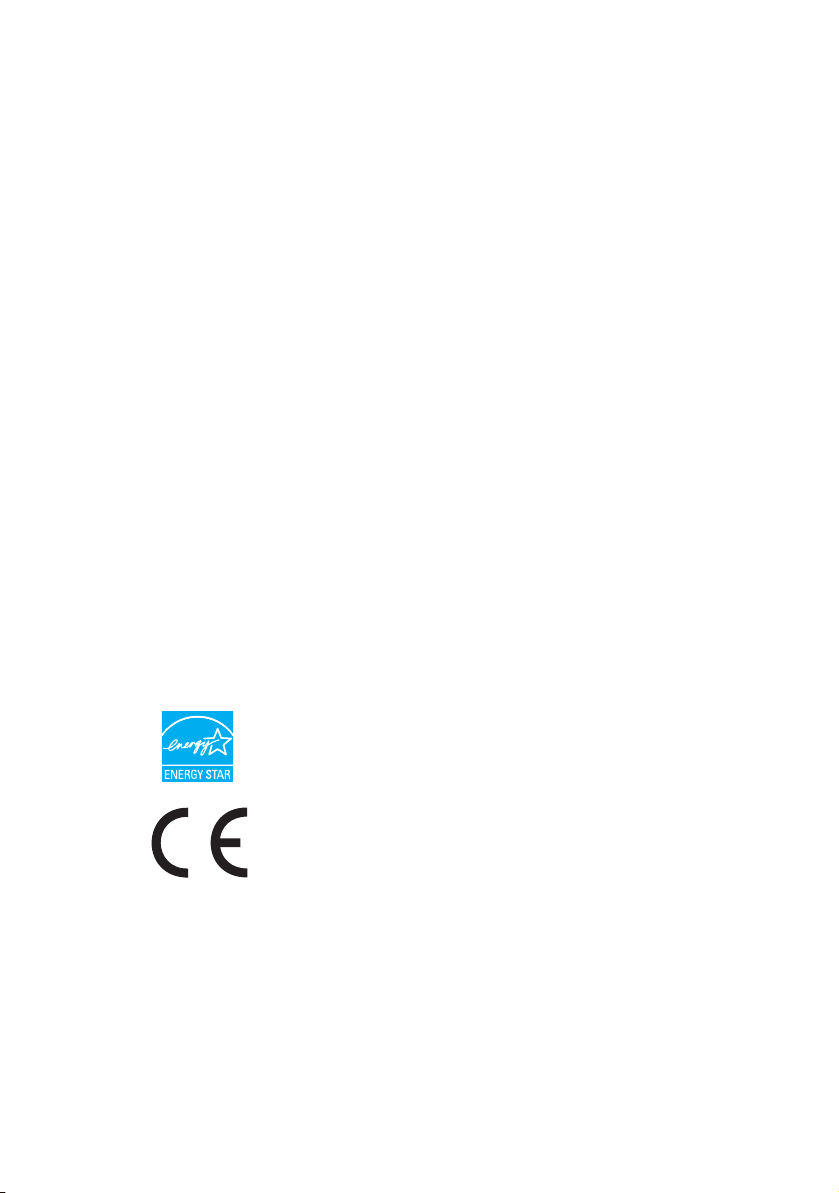
Предисловие
Авторы настоящей инструкции приложили все усилия для обеспечения
полноты, точности и актуальности приведенной информации. Oki не несет
ответственности за последствия ошибок, находящихся вне ее контроля. Oki
также не может гарантировать того, что изменения в программном и
аппаратном обеспечении, внесенные другими производителями и упомянутые в
настоящем руководстве, не повлияют на применимость содержащейся в нем
информации. Упоминание программных продуктов других компаний не
предполагает безусловного их одобрения со стороны производителя Oki.
Несмотря на то, что были приложены все возможные усилия для обеспечения
максимальной точности и полезности настоящего документа, мы не даем
никаких явных либо подразумеваемых гарантий в отношении точности и
полноты содержащейся в нем информации.
Самые последние
Copyright © 2008 Oki Europe Ltd.
Oki и Microline являются зарегистрированными торговыми марками Oki Electric
Industry Company, Ltd.
Energy Star является товарным знаком Агентства по защите окружающей среды
США.
Microsoft, MS-DOS и Windows являются зарегистрированными товарными
знаками компании Microsoft Corporation.
Другие наименования продуктов и фирменных названий являются
зарегистрированными товарными знаками их владельцев.
драйверы и руководства можно найти на сайте компании Oki:
http://www.okiprintingsolutions.com
Являясь участником программы Energy Star, производитель
установил, что его продукт
программы в отношении эффективного использования
энергии.
Настоящий продукт соответствует требованиям директив
Совета Европы 89/336/EEC (EMC), 2006/95/EC (LVD) и
1999/5/EC (R&TTE) с применимыми изменениями, связанными
с приведением в соответствие законов стран-членов
Сообщества об электромагнитной совместимости, низком
напряжении и терминалах для радио- и телефонной связи.
соответствует требованиям данной
Предисловие > 2
Page 3

Первая помощь при несчастных случаях
Соблюдайте осторожность при обращении с порошком
тонера:
При проглатывании следует выпить немного
холодной воды и обратиться за медицинской
помощью. НЕ пытайтесь вызывать рвоту.
При вдыхании следует вывести пострадавшего на
свежий воздух. Обратитесь за медицинской помощью.
При попадании тонера в глаза промывайте их не менее
15 минут, держа веки широко открытыми. Обратитесь
за медицинской помощью.
При просыпании тонера на кожу или одежду
пораженную поверхность следует обработать
холодной водой с мылом, чтобы на ней не осталось
пятен.
Производитель:
Oki Data Corporation,
4-11-22 Shibaura, Minato-ku,
Tokyo 108-8551,
Japan
Импортер в ЕС/уполномоченный представитель
OKI Europe Limited (под торговым наименованием OKI Printing
Solutions)
Blays House
Wick Road
Egham
Surrey, TW20 0HJ
United Kingdom
Для получения информации о продажах, поддержке и основных
вопросах обратитесь к местному поставщику.
Первая помощь при несчастных случаях > 3
Page 4
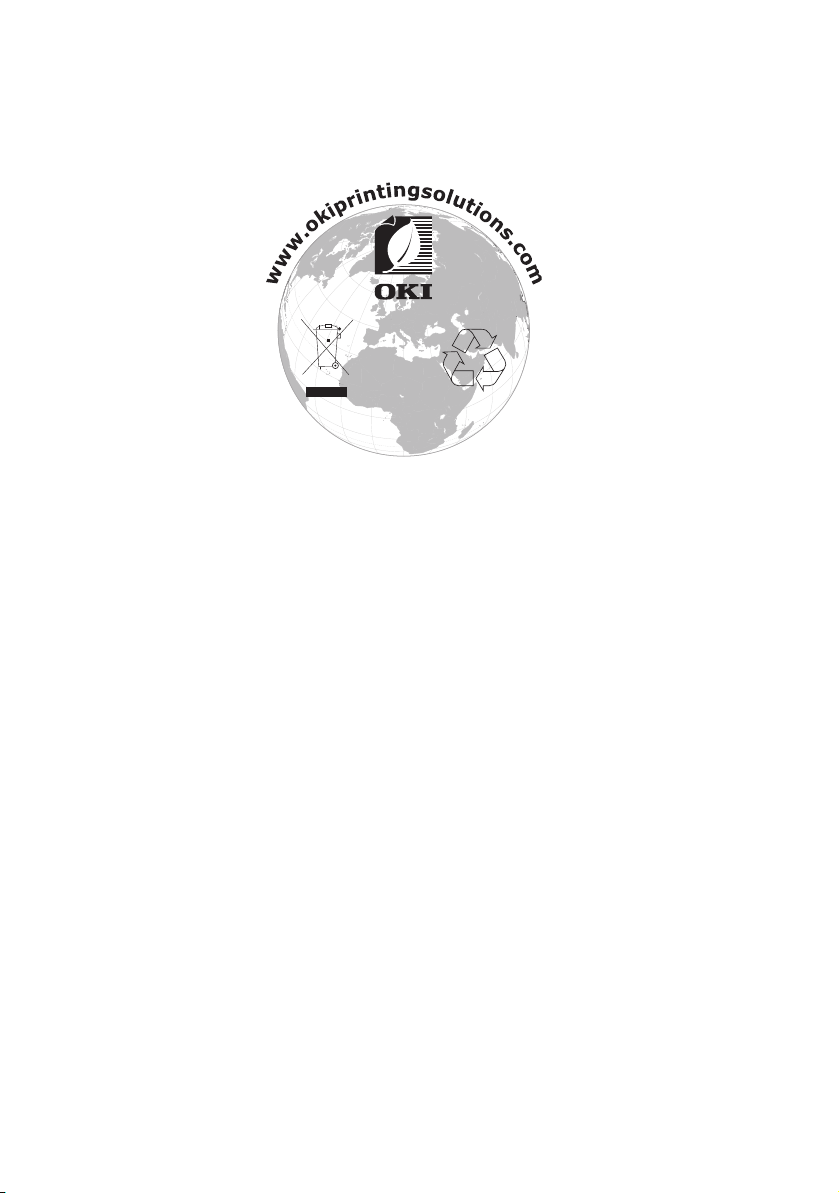
Информация о сохранении окружающей среды
Информация о сохранении окружающей среды > 4
Page 5
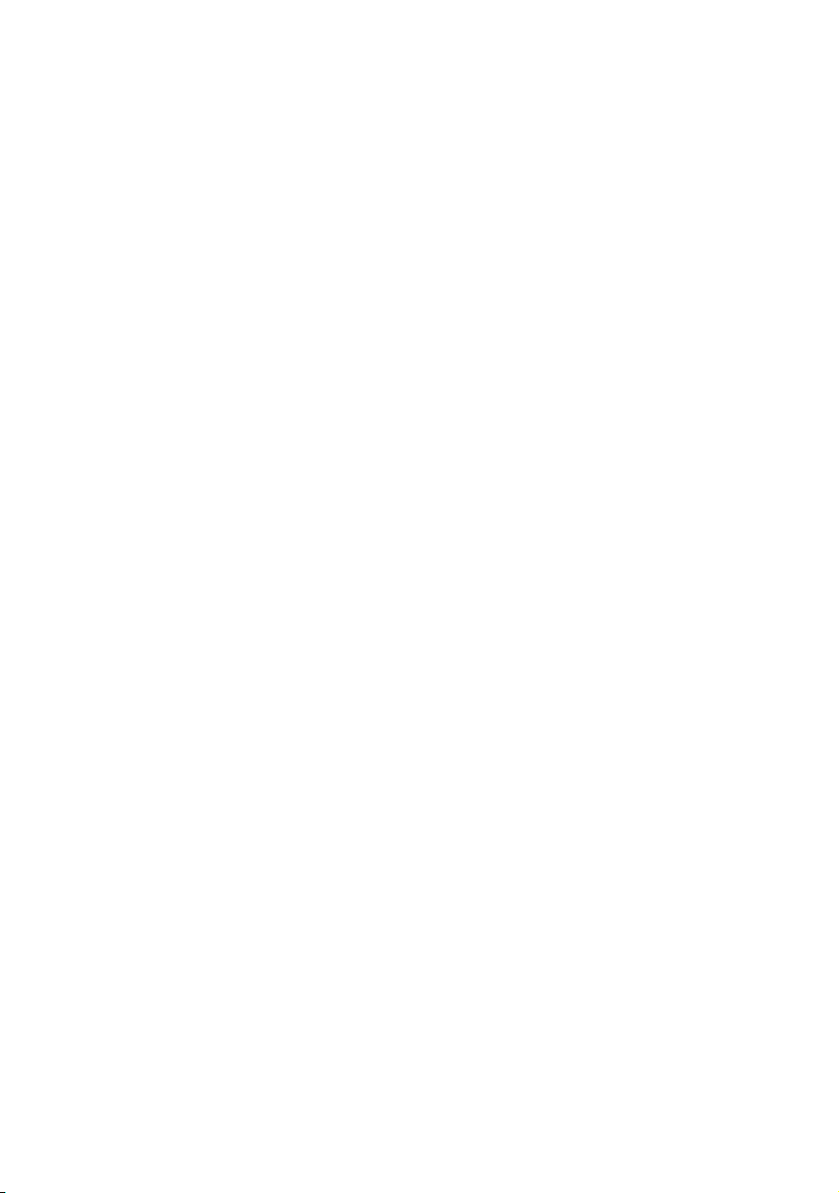
Содержание
Предисловие . . . . . . . . . . . . . . . . . . . . . . . . . . . . . . . . . . 2
Первая помощь при несчастных случаях . . . . . . . . . . . 3
Производитель: . . . . . . . . . . . . . . . . . . . . . . . . . . . . . . . 3
Импортер в ЕС/уполномоченный представитель. . . . . 3
Информация о сохранении окружающей среды . . . . . 4
Примечания, предостережения и предупреждения . . . 10
Введение . . . . . . . . . . . . . . . . . . . . . . . . . . . . . . . . . . . . 11
О настоящем руководстве. . . . . . . . . . . . . . . . . . . . . . .12
Использование электронного руководства . . . . . . . .13
Печать руководства. . . . . . . . . . . . . . . . . . . . . . . . .14
Обзор МФУ . . . . . . . . . . . . . . . . . . . . . . . . . . . . . . . . . . 15
Вид спереди . . . . . . . . . . . . . . . . . . . . . . . . . . . . . . . .15
Вид сзади . . . . . . . . . . . . . . . . . . . . . . . . . . . . . . . . . .16
Панель управления . . . . . . . . . . . . . . . . . . . . . . . . . . .17
Зона копирования и набора . . . . . . . . . . . . . . . . . . .17
Жидкокристаллический дисплей и
функциональная зона . . . . . . . . . . . . . . . . . . . .17
Кнопка Start (Пуск) и другие кнопки . . . . . . . . . . . .18
Изменение языка сообщений . . . . . . . . . . . . . . . . . . . .19
Начало работы . . . . . . . . . . . . . . . . . . . . . . . . . . . . . . . 20
Установка драйверов и служебных программ МФУ . . . . .20
Драйвер принтера и драйвер Twain . . . . . . . . . . . . .20
Инструмент настройки сети МФУ . . . . . . . . . . . . . . .21
Рекомендации по использованию бумаги. . . . . . . . . . . .22
Кассетный лоток . . . . . . . . . . . . . . . . . . . . . . . . . . . . .23
Универсальный лоток. . . . . . . . . . . . . . . . . . . . . . . . . .23
Накопитель лицевой стороной вниз . . . . . . . . . . . . . . .24
Накопитель лицевой стороной вверх. . . . . . . . . . . . . . .24
Загрузка бумаги . . . . . . . . . . . . . . . . . . . . . . . . . . . . . . 25
Кассетный лоток . . . . . . . . . . . . . . . . . . . . . . . . . . . . .25
Универсальный лоток. . . . . . . . . . . . . . . . . . . . . . . . . .28
Конфигурация устройства... . . . . . . . . . . . . . . . . . . . . 30
Минимальные требования к конфигурации . . . . . . . . . .30
Информация перед настройкой конфигурации. . . . . . . .30
Общая информация . . . . . . . . . . . . . . . . . . . . . . . . .30
Настройка факса. . . . . . . . . . . . . . . . . . . . . . . . . . .30
Настройка сети . . . . . . . . . . . . . . . . . . . . . . . . . . . .31
Возможности подключения к Интернету . . . . . . . . . .33
Содержание > 5
Page 6
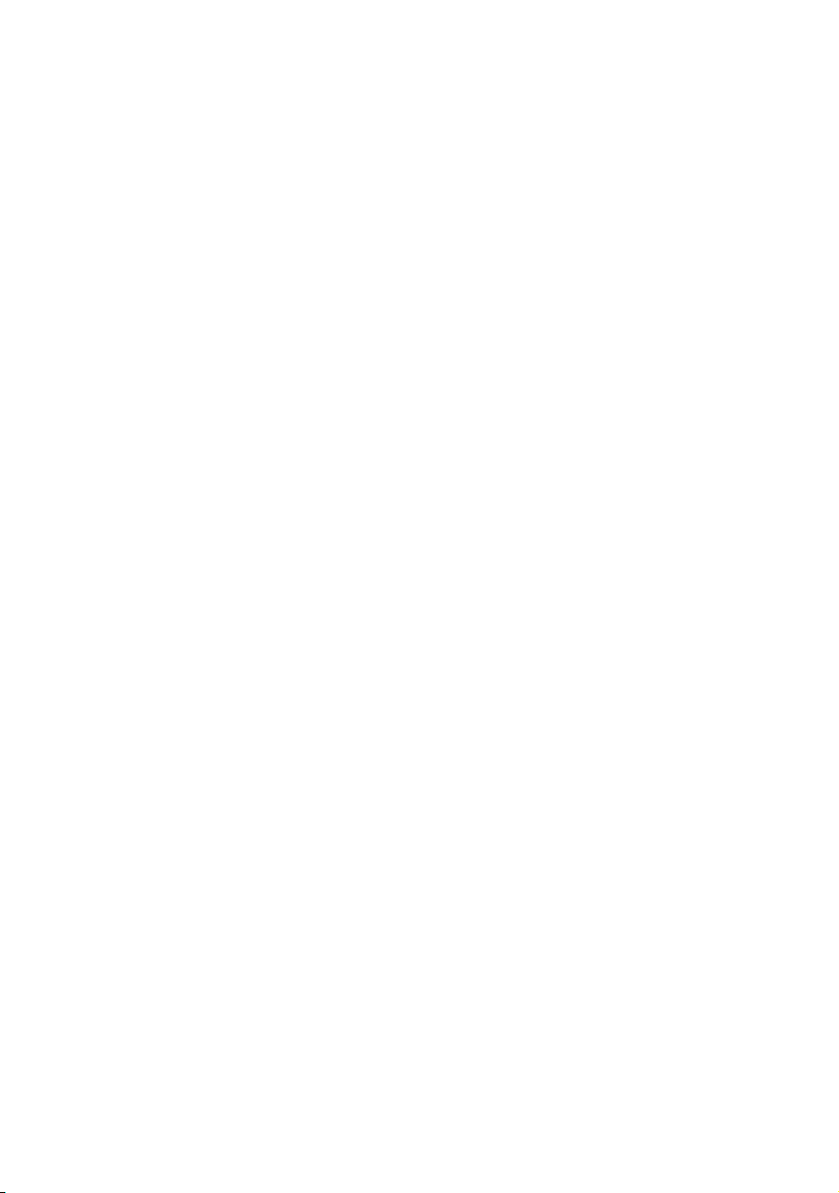
Конфигурация . . . . . . . . . . . . . . . . . . . . . . . . . . . . . . .34
...с веб-страницы . . . . . . . . . . . . . . . . . . . . . . . . . .35
...из утилиты управления. . . . . . . . . . . . . . . . . . . . .36
...с панели управления сканера . . . . . . . . . . . . . . . .37
Настройка факсимильного аппарата . . . . . . . . . . . . . . .38
Первоначальная настройка . . . . . . . . . . . . . . . . . . .38
Расширенная настройка. . . . . . . . . . . . . . . . . . . . . .39
Настройки печати и защита . . . . . . . . . . . . . . . . . . . . . 46
PCL или Postscript?. . . . . . . . . . . . . . . . . . . . . . . . . . . .46
Предпочтения печати в приложениях Windows . . . . . . .46
Защищенная печать . . . . . . . . . . . . . . . . . . . . . . . . . . .47
Отправка документа . . . . . . . . . . . . . . . . . . . . . . . .47
Печать документа . . . . . . . . . . . . . . . . . . . . . . . . . .49
Удаление документа защищенной печати . . . . . . . . .50
Сохранение на жестком диске . . . . . . . . . . . . . . . . . . .51
Отправка документа . . . . . . . . . . . . . . . . . . . . . . . .52
Печать документа . . . . . . . . . . . . . . . . . . . . . . . . . .52
Удаление сохраненного документа . . . . . . . . . . . . . .52
Зашифрованная защищенная печать. . . . . . . . . . . . . . .53
Отправка документа . . . . . . . . . . . . . . . . . . . . . . . .53
Печать документа . . . . . . . . . . . . . . . . . . . . . . . . . .55
Эксплуатация устройства. . . . . . . . . . . . . . . . . . . . . . . 56
Загрузка документа(ов) для копирования . . . . . . . . . . .56
Размещение документа(ов) на АПД . . . . . . . . . . . . . . . .56
Размещение документа(ов) на стекле . . . . . . . . . . . . . .58
Отправка документа(ов) по электронной почте . . . . . . .58
Основные операции . . . . . . . . . . . . . . . . . . . . . . . .58
Расширенные возможности . . . . . . . . . . . . . . . . . . .60
Отправка документа(ов) на файловый сервер . . . . . . . .62
Копирование . . . . . . . . . . . . . . . . . . . . . . . . . . . . . . . .63
Основные операции . . . . . . . . . . . . . . . . . . . . . . . .63
Расширенные возможности . . . . . . . . . . . . . . . . . . .63
Отправка факсов . . . . . . . . . . . . . . . . . . . . . . . . . . . . .68
Основные операции . . . . . . . . . . . . . . . . . . . . . . . .68
Расширенные возможности . . . . . . . . . . . . . . . . . . .70
Отмена заданий факса. . . . . . . . . . . . . . . . . . . . . . .75
Отчеты о заданиях факса . . . . . . . . . . . . . . . . . . . .76
Сканирование . . . . . . . . . . . . . . . . . . . . . . . . . . . . . . .77
Эксплуатация сканера . . . . . . . . . . . . . . . . . . . . . . .77
Обзор интерфейса пользователя . . . . . . . . . . . . . . .78
Использование основных возможностей . . . . . . . . . .79
Другие возможности . . . . . . . . . . . . . . . . . . . . . . . .86
Содержание > 6
Page 7
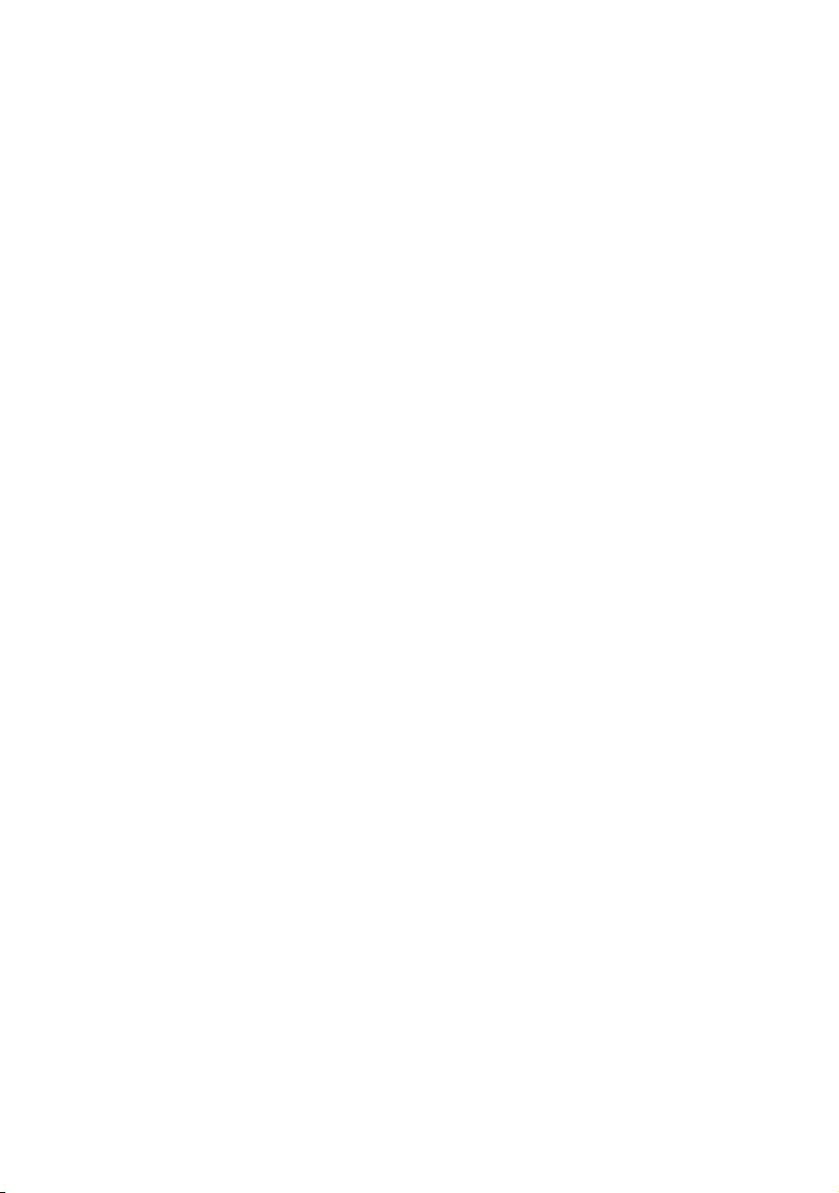
Техническое обслуживание . . . . . . . . . . . . . . . . . . . . 87
Ожидаемый срок службы расходных материалов . . . . . .87
Подробности заказа расходных материалов. . . . . . . . . .88
Замена расходных материалов . . . . . . . . . . . . . . . . . . .89
Замена картриджа с тонером . . . . . . . . . . . . . . . . . .89
Замена печатного барабана . . . . . . . . . . . . . . . . . . .95
Замена транспортного ремня . . . . . . . . . . . . . . . . .100
Замена печки . . . . . . . . . . . . . . . . . . . . . . . . . . . .104
Чистка. . . . . . . . . . . . . . . . . . . . . . . . . . . . . . . . . . . .108
...АПД. . . . . . . . . . . . . . . . . . . . . . . . . . . . . . . . . .108
...стекла для документов . . . . . . . . . . . . . . . . . . . .109
...светодиодной головки . . . . . . . . . . . . . . . . . . . .110
Установка дополнительных устройств . . . . . . . . . . . 112
Коды заказа . . . . . . . . . . . . . . . . . . . . . . . . . . . . . . .112
Устройство двусторонней печати . . . . . . . . . . . . . . . .112
Расширение памяти . . . . . . . . . . . . . . . . . . . . . . . . . .114
Жесткий диск . . . . . . . . . . . . . . . . . . . . . . . . . . . . . .117
Дополнительный лоток для бумаги . . . . . . . . . . . . . . .119
Тумба-подставка для хранения . . . . . . . . . . . . . . . . . .119
Настройка драйверов принтера для Windows . . . . . . . .120
Драйвер PCL . . . . . . . . . . . . . . . . . . . . . . . . . . . . .120
Драйвер Postscript . . . . . . . . . . . . . . . . . . . . . . . . .121
Устранение неисправностей . . . . . . . . . . . . . . . . . . . 122
Устранение застревания бумаги . . . . . . . . . . . . . . . . .122
В АПД... . . . . . . . . . . . . . . . . . . . . . . . . . . . . . . . .122
В принтере... . . . . . . . . . . . . . . . . . . . . . . . . . . . .123
Контрольный перечень проблем с факсом . . . . . . . . . .132
Руководство по печати. . . . . . . . . . . . . . . . . . . . . . . . 135
Доступ к экранам драйвера . . . . . . . . . . . . . . . . . . . .135
Изменение параметров драйвера по умолчанию . . . . .136
Windows XP/2000/Server 2003 . . . . . . . . . . . . . . . . 136
Изменение настройки драйвера программы . . . . . . . . .136
Сохраненные настройки драйвера PCL . . . . . . . . . . . .136
Сохранение набора настроек драйвера . . . . . . . . .136
Вызов сохраненного набора настроек. . . . . . . . . . .137
Установка параметров устройства в драйвере . . . . . . .137
Оттенки черного и полутона (черный надпечаток) . . . . 138
Печать черным цветом (генерация черного) . . . . . . . .139
Составной черный цвет . . . . . . . . . . . . . . . . . . . . .139
Истинный черный . . . . . . . . . . . . . . . . . . . . . . . . .139
Усиление тонких линий . . . . . . . . . . . . . . . . . . . . . . .141
Печать градаций серого . . . . . . . . . . . . . . . . . . . . . . .141
Соответствие цвета . . . . . . . . . . . . . . . . . . . . . . . . . .143
Содержание > 7
Page 8
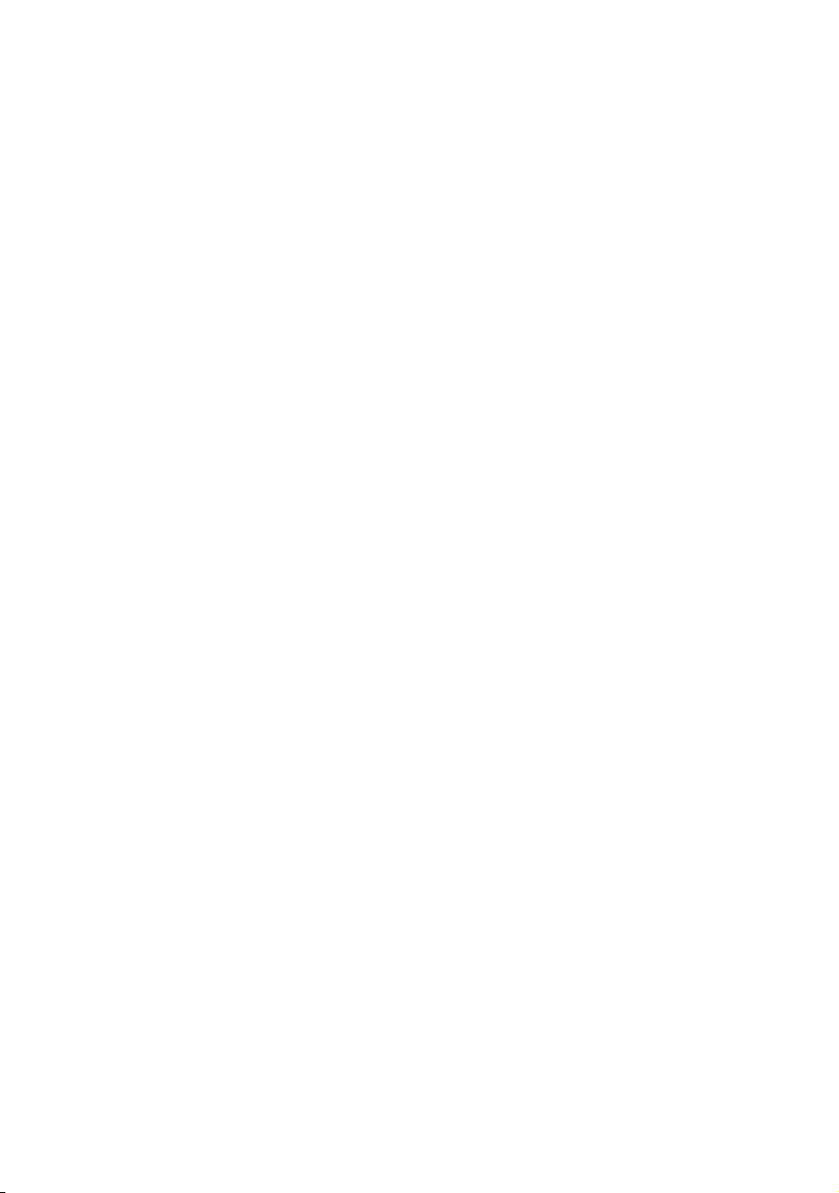
Основы. . . . . . . . . . . . . . . . . . . . . . . . . . . . . . . . .143
О чем это руководство . . . . . . . . . . . . . . . . . . . . . .144
Управление цветом из принтера . . . . . . . . . . . . . . . . .145
О системах цветообразования RGB и CMYK . . . . . . .146
О драйверах принтера . . . . . . . . . . . . . . . . . . . . . .146
Office colour . . . . . . . . . . . . . . . . . . . . . . . . . . . . . . . .146
Office colour – параметры RGB . . . . . . . . . . . . . . . . . .147
Изменения настроек RGB office colour
с помощью утилиты цветовой корректировки . . . .149
Graphic pro . . . . . . . . . . . . . . . . . . . . . . . . . . . . . . . .149
Цветовое соответствие МФУ с устройством
ввода RGB . . . . . . . . . . . . . . . . . . . . . . . . . . .150
Имитация принтера . . . . . . . . . . . . . . . . . . . . . . . .150
Имитация чернил CMYK . . . . . . . . . . . . . . . . . . . . .150
Более четкий цвет МФУ . . . . . . . . . . . . . . . . . . . . .150
Прилагаемые виды ICC профилей . . . . . . . . . . . . . . . .150
Процесс Graphic Pro – обзор . . . . . . . . . . . . . . . . . . . .151
Шаг 1 – Компоновка или создание
ICC профилей. . . . . . . . . . . . . . . . . . . . . . . . .151
Шаг 2 – Загрузка ICC профилей на жесткий
диск. . . . . . . . . . . . . . . . . . . . . . . . . . . . . . . .152
Шаг 3 – Выбор ICC профилей в драйвере
принтера . . . . . . . . . . . . . . . . . . . . . . . . . . . .153
Соответствие цвету монитора, сканера или камеры . . .154
Имитация другого принтера – информация об
источнике RGB . . . . . . . . . . . . . . . . . . . . . . . . . .156
Имитации чернил CMYK – данные об источнике
CMYK . . . . . . . . . . . . . . . . . . . . . . . . . . . . . . . . .159
Режимы изображения. . . . . . . . . . . . . . . . . . . . . . . . .161
Естественный . . . . . . . . . . . . . . . . . . . . . . . . . . . .161
Насыщенность. . . . . . . . . . . . . . . . . . . . . . . . . . . .161
Относительный цвет . . . . . . . . . . . . . . . . . . . . . . .161
Абсолютный цвет . . . . . . . . . . . . . . . . . . . . . . . . .162
Истинный черный цвет / графика . . . . . . . . . . . . . . . .162
Точность цветового соответствия . . . . . . . . . . . . . . . .162
Настройки драйвера принтера для создания ICC
профиля или отсутствия цветового соответствия . . 162
Возможности завершающей обработки . . . . . . . . . . . .163
Печать брошюр (спуск полос) . . . . . . . . . . . . . . . .164
Раскладка по копиям . . . . . . . . . . . . . . . . . . . . . . .167
Разделение цветов . . . . . . . . . . . . . . . . . . . . . . . .168
Разделение заданий, находящихся в очереди
на печать . . . . . . . . . . . . . . . . . . . . . . . . . . . .169
Печать обложек . . . . . . . . . . . . . . . . . . . . . . . . . .170
Содержание > 8
Page 9
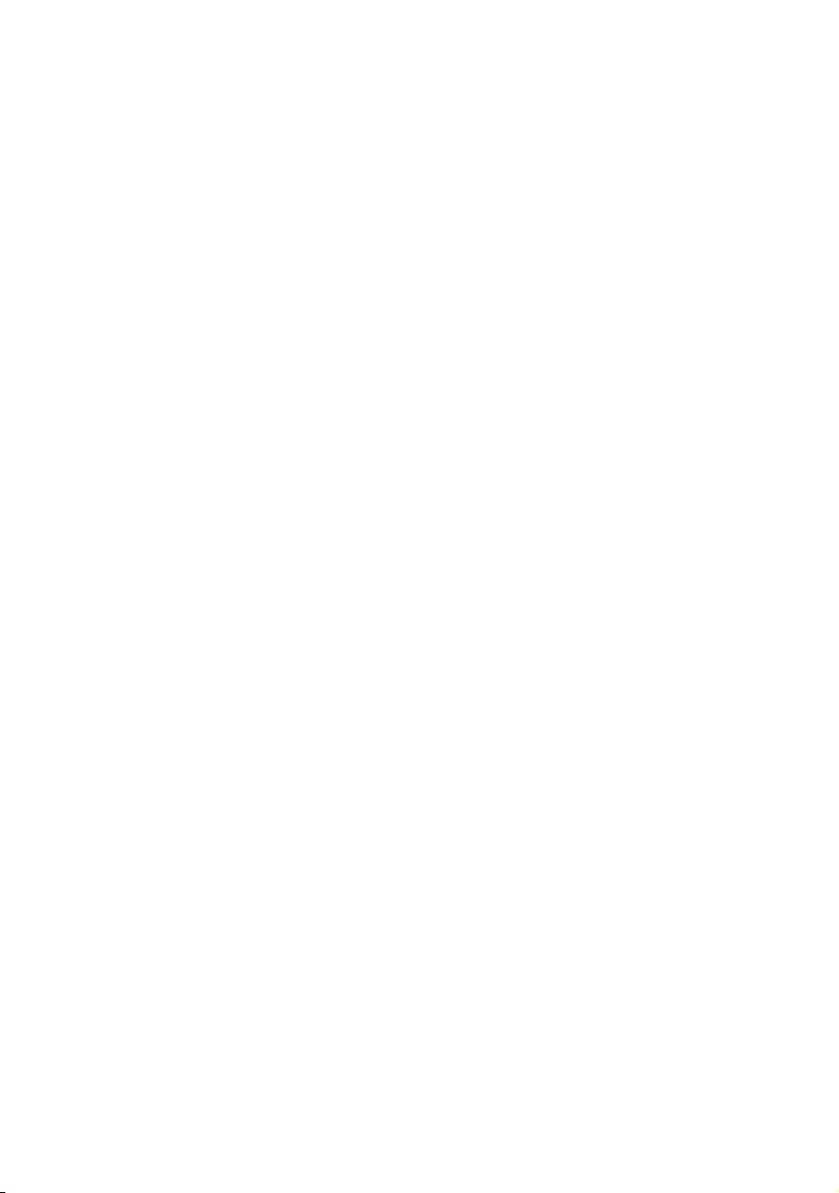
Пользовательский размер страницы . . . . . . . . . . . .171
Двусторонняя печать. . . . . . . . . . . . . . . . . . . . . . .174
Печать нескольких страниц на листе (N-up) . . . . . .176
Печать плакатов . . . . . . . . . . . . . . . . . . . . . . . . . .178
Масштабирование . . . . . . . . . . . . . . . . . . . . . . . . .179
Водяные знаки . . . . . . . . . . . . . . . . . . . . . . . . . . .179
Спецификации . . . . . . . . . . . . . . . . . . . . . . . . . . . . . . 182
Указатель . . . . . . . . . . . . . . . . . . . . . . . . . . . . . . . . . . 188
Представительства Oki Europe Ltd. . . . . . . . . . . . . . . 190
Содержание > 9
Page 10
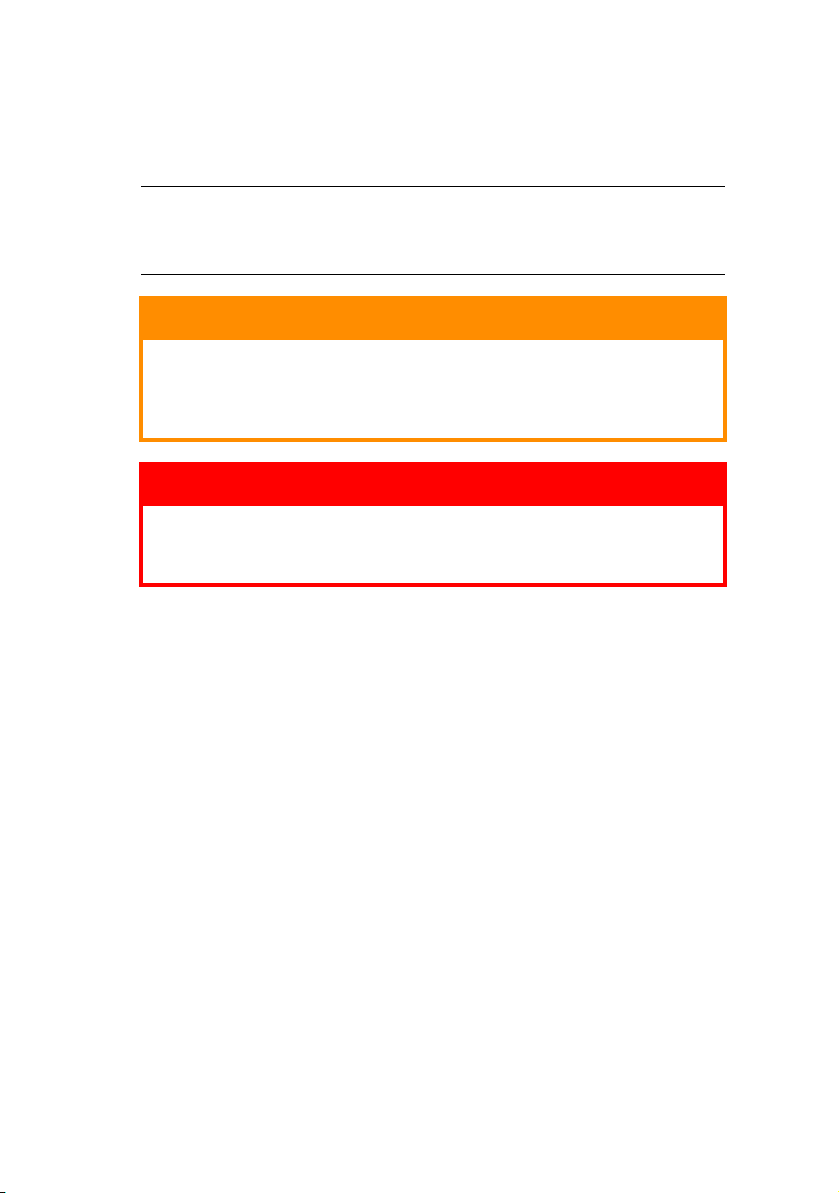
Примечания, предостережения и предупреждения
ПРИМЕЧАНИЕ
Примечание содержит дополнительную информацию к
основному тексту.
ПРЕДОСТЕРЕЖЕНИЕ!
Предостережение содержит дополнительную
информацию, игнорирование которой может привести
к повреждению или нарушению работы
оборудования.
ПРЕДУПРЕЖДЕНИЕ!
Предупреждение содержит дополнительную
информацию, игнорирование которой может повлечь
нанесение травмы.
Для защиты устройства и для обеспечения его максимальной
функциональности данная модель предназначена для работы
только с оригинальными картриджами с тонером Oki Printing
Solutions. На них имеется фабричная марка Oki Printing Solutions.
Другие картриджи с тонером могут не работать, даже если они
считаются совместимыми; если картриджи работают,
производительность устройства и качество печати могут
ухудшиться. Использование неподлинных изделий
привести к аннулированию гарантии.
Технические характеристики могут быть изменены без
предварительного уведомления. Все торговые марки признаются.
может
Примечания, предостережения и предупреждения > 10
Page 11
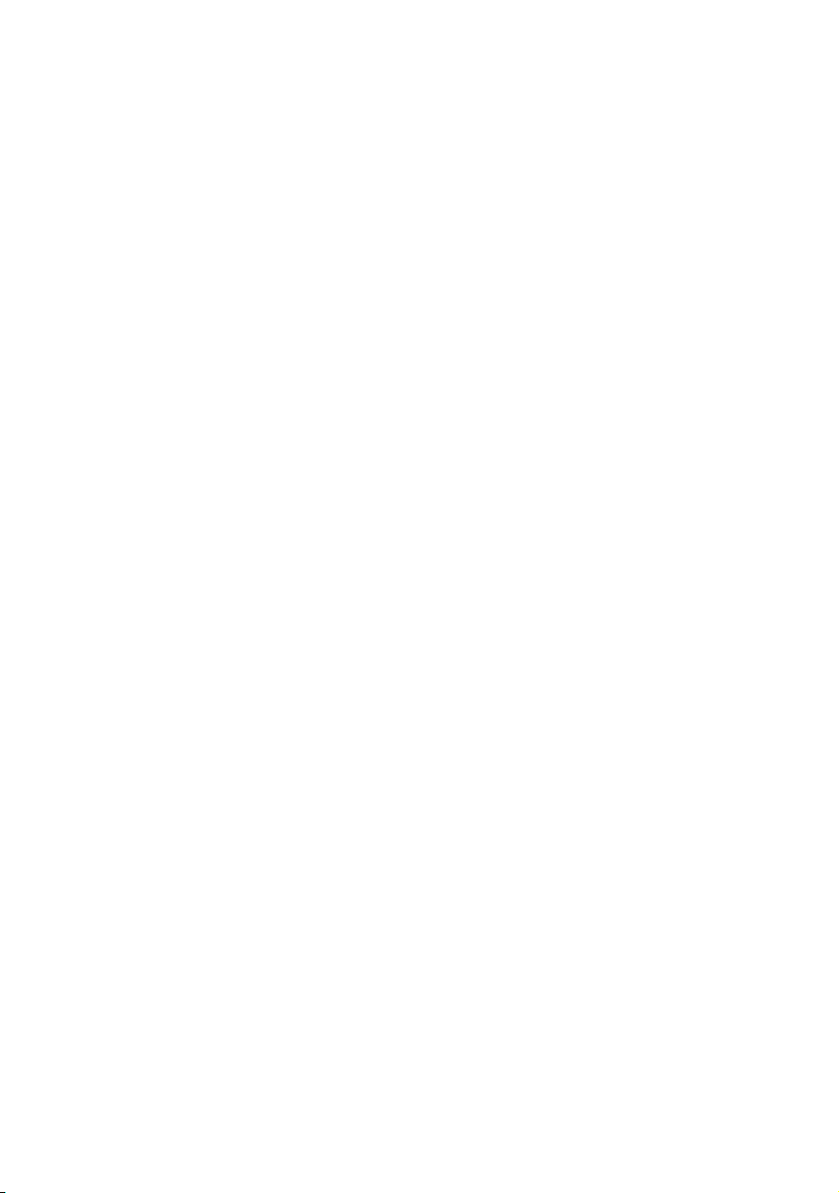
Введение
Поздравляем вас с приобретением многофункционального
периферийного устройства (МФУ) Oki Printing Solutions. Оно
обладает усовершенствованными характеристиками,
позволяющими получать ясные и реалистические цветные
изображения и четкие черно-белые страницы при высокой
скорости печати и при использовании широкого диапазона
носителей.
С его помощью вы сможете мгновенно сканировать бумажные
документы и отправлять их электронные копии в различные
места назначения, включая адреса электронной почты,
принтеры, серверы FTP или любые компьютеры в сети. Данное
устройство также оснащено съемным факсимильным аппаратом,
позволяющим мгновенно отправлять документы на номер факса
получателя.
Введение > 11
Page 12
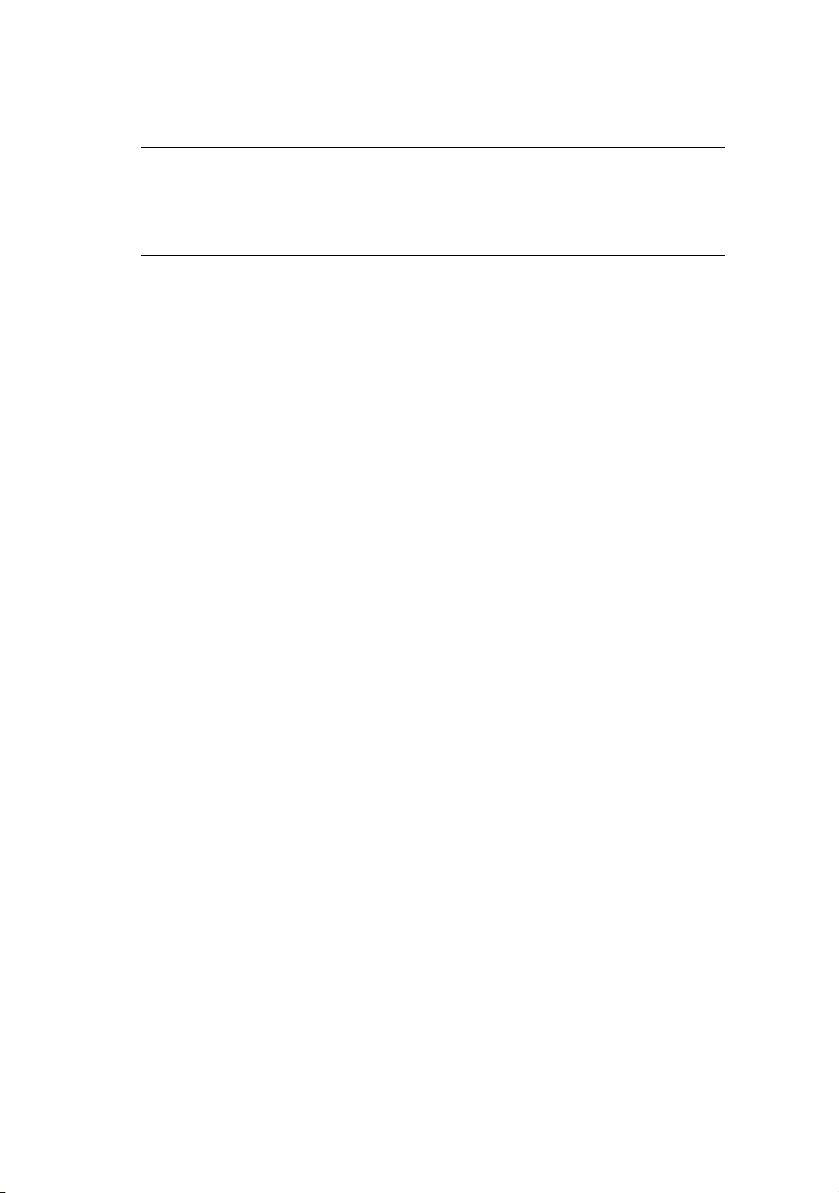
О настоящем руководстве
ПРИМЕЧАНИЕ
Изображения, приведенные в этом руководстве, могут
содержать дополнительные устройства, не установленные
в МФУ.
Этот документ представляет собой руководство пользователя
МФУ (его последняя версия содержится на сайте
www.okiprintingsolutions.com) и является частью общей
справочной системы для пользователей, включающей
следующие документы:
> Буклет о технике безопасности при установке:
предоставляет информацию о безопасной эксплуатации
МФУ.
Этот печатный документ, включенный в комплект
поставки, необходимо прочесть перед установкой МФУ.
> Руководство по установке: содержит описание
распаковки, подключения и включения МФУ.
Этот печатный документ поставляется вместе с МФУ.
> Настоящее Руководство пользователя содержит общую
информацию о МФУ и рассказывает о правильном
использовании его различных функций. В нем также
содержатся указания по поиску и устранению
неисправностей и техническому обслуживанию,
обеспечивающие наиболее эффективную работу
устройства. Кроме этого, в Руководстве приводится
информация об оснащении дополнительными
устройствами, которые могут потребоваться в процессе
печати.
Данный электронный документ хранится на компакт-диске
со справочными руководствами.
> Руководства по установке: прилагаются к расходным
материалам и дополнительным принадлежностям и
описывают принципы их установки.
Это печатные документы, включенные в комплект поставки
вместе с расходными материалами и дополнительными
устройствами.
> Встроенная справка: справочная информация,
содержащаяся в драйвере принтера и служебных
программах.
Введение > 12
Page 13
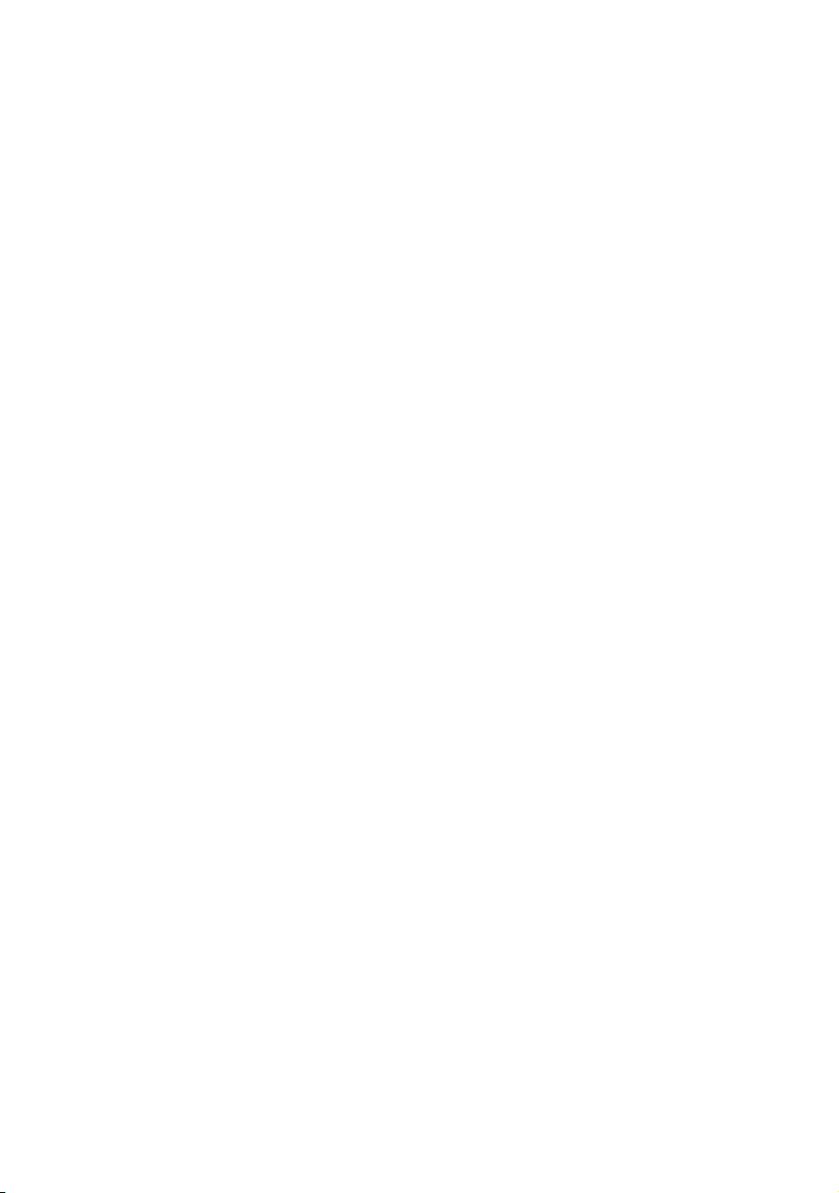
Использование электронного руководства
Это руководство можно читать с экрана компьютера с помощью
программы Adobe Reader, пользуясь встроенными в нее
средствами навигации и просмотра.
Вы можете получить доступ к конкретной информации двумя
способами:
> Для перехода к интересующему вас разделу щелкните по
нему в списке закладок, расположенном в левой части
экрана. (Если закладки недоступны, используйте
«Содержание» на стр. 5.)
> Щелкните по строке «Указатель» в списке закладок, чтобы
перейти к указателю. (Если закладки недоступны,
используйте
вам термин в алфавитном указателе и щелкните по
соответствующему номеру страницы, чтобы перейти на
страницу, содержащую информацию об этом термине.
«Содержание» на стр. 5.) Найдите нужный
Введение > 13
Page 14
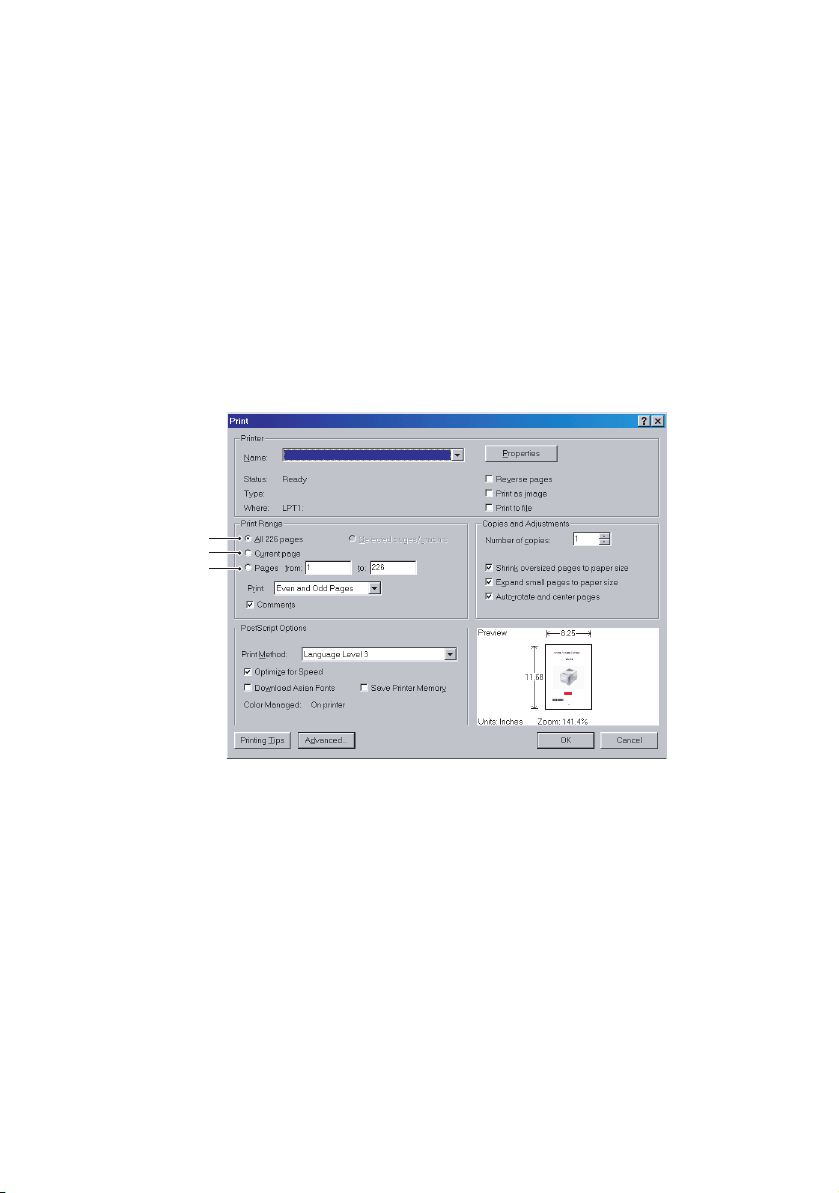
Печать руководства
Руководство можно распечатать целиком, а также отдельные
страницы или разделы. Это делается следующим образом:
1. На панели инструментов выберите File > Print (Файл >
Печать) (или нажмите клавиши Ctrl
2. Выберите подлежащие печати страницы:
(a) Для печати всего руководства выберите [All pages
(Все страницы)] (1).
(b) Для печати страницы, открытой на экране в данный
момент, выберите [Current page (Текущая
страница)] (2).
1
2
3
+ P).
(c) Для печати диапазона страниц, который задается
путем ввода номеров страниц в указанные поля,
выберите [Pages from (Страницы от)] и [to (до)] (3).
3. Нажмите OK.
Введение > 14
Page 15
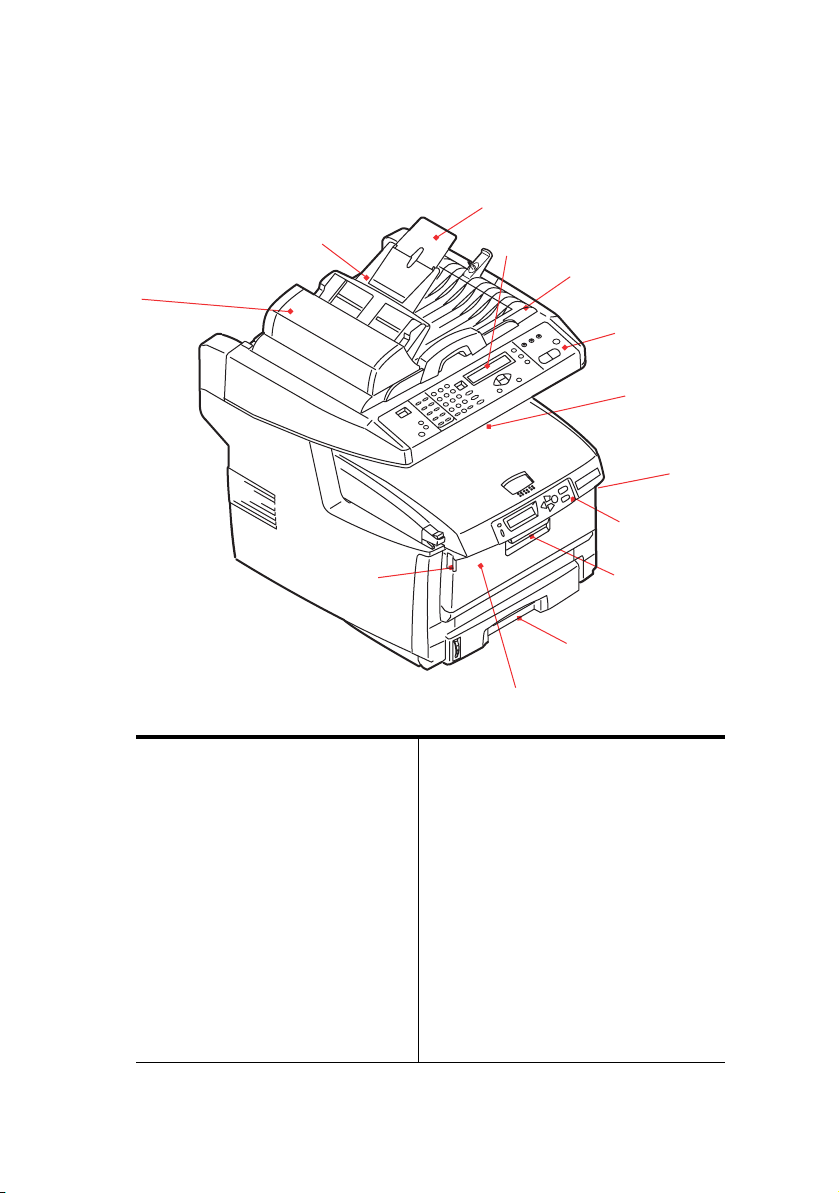
Обзор МФУ
Вид спереди
7
10
9
8
11
12
1
2
3
2
1. Выходной накопитель лицевой
стороной вниз.
Стандартное место выдачи
отпечатанных копий. Вмещает
листов плотностью
до 250
80 г/м2.
2. Кнопка освобождения
универсального лотка (нажать).
3. Панель оператора с
жидкокристаллическим
дисплеем. Индикаторы
состояния и кнопки оператора.
4. Рычаг открывания передней
стенки (поднять).
5. Лоток для бумаги.
Стандартный лоток для чистой
бумаги. Вмещает до 300 листов
плотностью 80 г/м
2
.
Обзор МФУ > 15
4
5
6
6. Универсальное устройство подачи
бумаги (показано закрытым).
Используется для подачи более
плотной бумаги, конвертов и
других специальных носителей.
Предназначено также для ручной
подачи отдельных страниц в
случае необходимости.
7. Автоматический податчик
документов (АПД).
8. Жидкокристаллический дисплей.
9. Лоток для бумаги АПД.
10. Держатель бумаги АПД.
11. Крышка для документов.
12. Панель управления.
Page 16
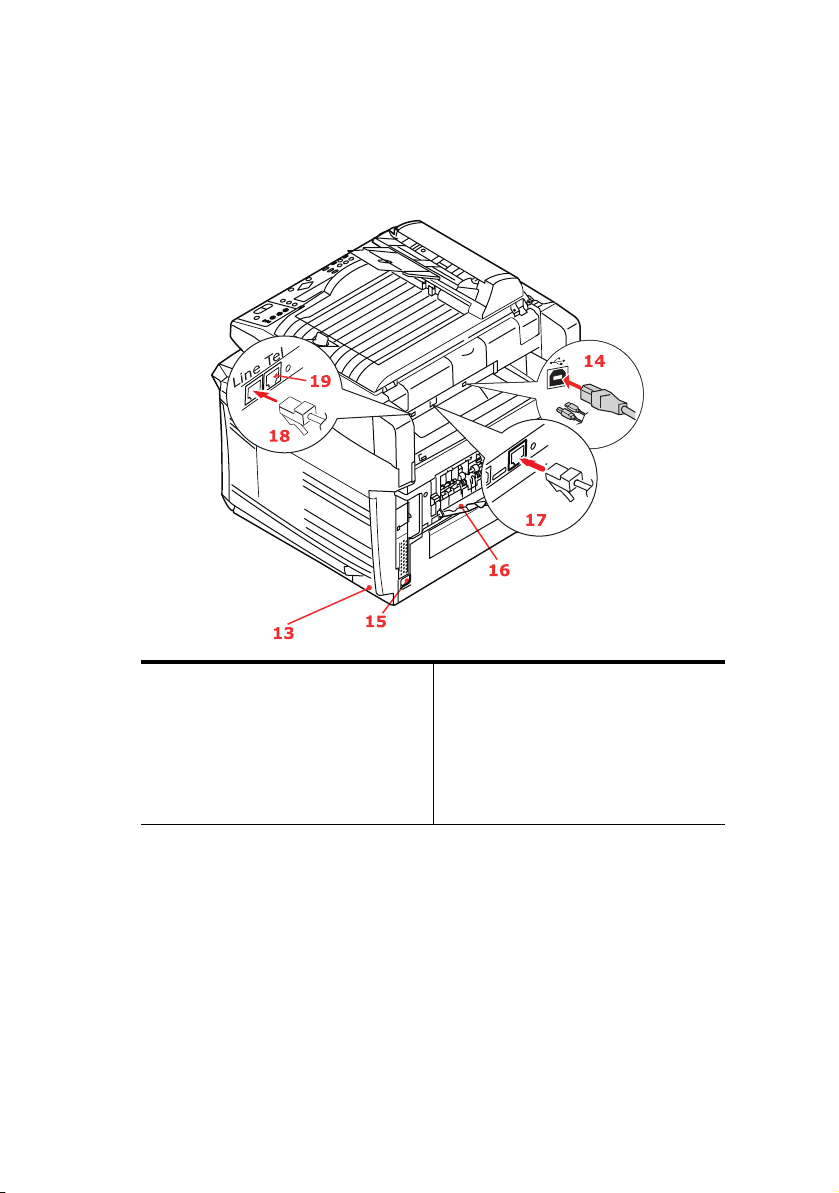
Вид сзади
Здесь представлены панель подключения и задний накопитель
для выхода бумаги.
13. Выключатель электроэнергии
ON/OFF.
14. Интерфейс USB.
15. Розетка переменного тока.
16. Задний накопитель с выходом
бумаги лицевой стороной вверх
емкостью 100 листов.
17. Сетевой разъем.
18. Подключение к линии.
Розетка для подключения
факсимильного аппарата к
телефонной линии.
19. Подключение к телефону.
Розетка для подключения
телефона (при необходимости).
Когда задний накопитель бумаги опущен, бумага выходит и
накапливается здесь лицевой стороной вверх. Эта возможность
используется главным образом для плотной бумаги. При
использовании в сочетании с универсальным устройством подачи
бумага проходит через МФУ по прямой траектории. Это позволяет
избежать сгибания бумаги вдоль кривых на пути прохода листов
и обеспечивает подачу носителей
Обзор МФУ > 16
печати плотностью до 203 г/м2.
Page 17
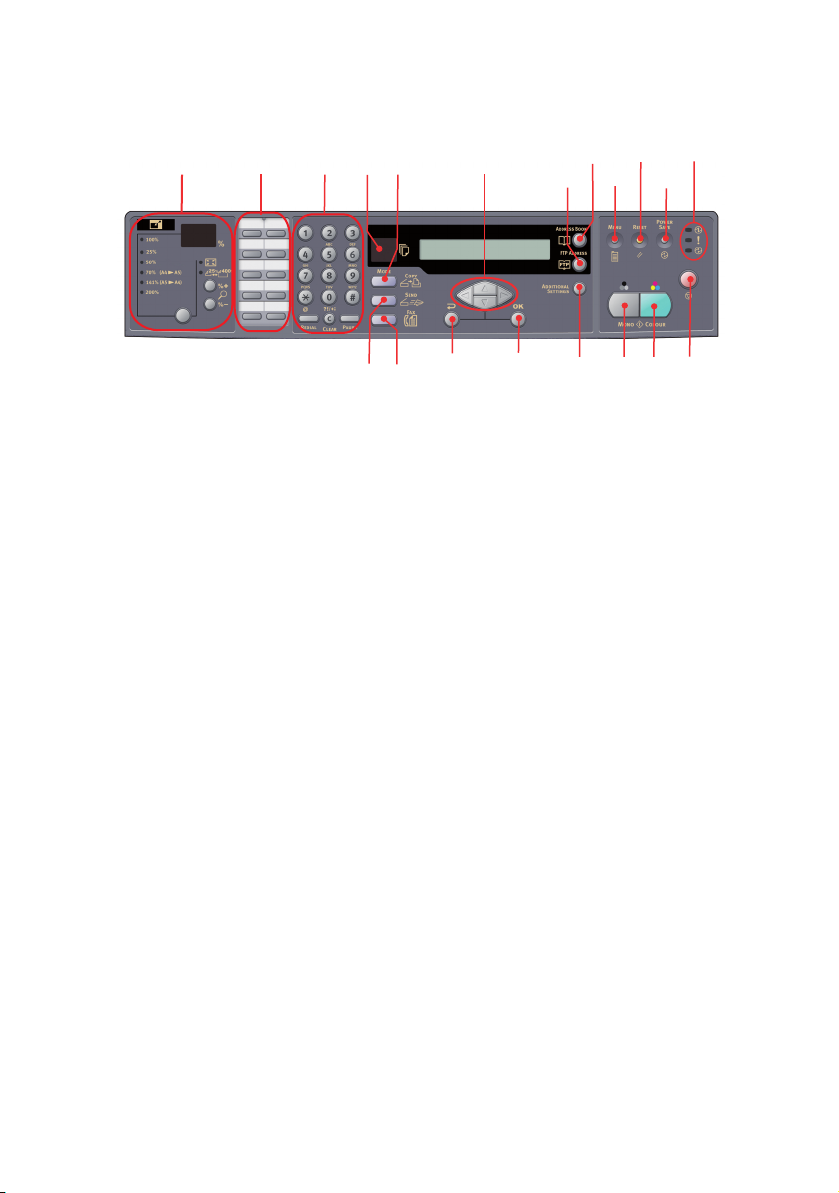
Панель управления
1
2 45
13
15
3
9
14
12
17
16
6
7
1011
18
8
Зона копирования и набора
1. Изменение
масштаба
изображения
2. Клавиатура
быстрого набора
3. Клавиатура Буквенно-цифровые кнопки: используются для
Позволяет увеличивать или уменьшать масштаб с
шагом в 1% при увеличении до 400% или при
уменьшении до -25%.
Можно также выбрать масштаб из заранее
установленных параметров.
Обеспечивает быстрый набор используемых чаще всего
или избранных номеров факса.
ввода количества копий, номера факса или адреса
электронной почты.
Кнопка Redial (Повторный набор): используется
для повторной отправки факса вручную.
Кнопка Clear (Удалить): используется для удаления
символа с жидкокристаллической панели.
Кнопка Pause (Пауза): используется для ввода
символа «-» в номере факса при наборе добавочного
номера.
Жидкокристаллический дисплей и функциональная зона
4. Подсчет копий Показывает количество выбранных экземпляров.
5. Режим
копирования
6. Режим отправки Используется для выбора режима отправки.
7. Режим факса Используется для выбора режима факса.
8. Additional Settings
(Дополнительные
настройки)
9. Кнопки вверх/
вниз/влево/
вправо
Используется для выбора режима копирования
(является также рабочим режимом по умолчанию).
Используется для задания дополнительных настроек в
режимах копирования и сканирования. (Эти настройки
будут действительны в течение трех минут. По
истечении трех минут они автоматически вернутся к
своим значениям по умолчанию).
Используются для перемещения курсора на
жидкокристаллическом дисплее вверх/вниз/влево/
вправо. Кнопки вверх/вниз/влево/вправо
используются для переключения функций.
2019
Обзор МФУ > 17
Page 18

13
15
1
2 45
3
9
14
12
17
16
6
10. OK Используется для выбора или подтверждения текущей
11. Возврат Используется для отмены выбора и возвращения к
12. FTP Address
(Адрес FTP)
13. Address book
(Адресная книга)
настройки.
самому верхнему уровню настройки. Эта кнопка также
используется для отмены любого предыдущего ввода.
Используется для показа сохраненного адреса FTP в
функции «Send (Отправить)». Эта кнопка доступна
только в режиме «Send».
Используется для показа сохраненных адресов
электронной почты в функции «Send (Отправить)».
Используется также для показа сохраненных номеров
факса в функции факса. Для просмотра номеров
быстрого набора нажмите один раз, для просмотра
номеров группового набора нажмите дважды.
7
1011
18
8
2019
Кнопка Start (Пуск) и другие кнопки
14. Menu (Меню) Используется для получения доступа к меню и задания
15. Reset (Сброс) Используется для изменения установок сканера на
16. Рower save
(Режим экономии
энергии)
17. Светодиоды
питания
Питание
Предупреждение
Cпячка
18. Мono
(Mонохромный)
19. Color (Цветной) Используется для отправки или копирования
20. Cтоп Используется для остановки всех операций
установок устройства.
установки производителя по умолчанию.
При однократном нажатии устройство переходит в
режим «сна» (продолжительное нажатие
недействительно).
Горение светодиода означает «включен и готов к работе».
Горение светодиода означает наличие ошибки.
Горение светодиода означает режим экономии энергии.
Используется для отправки или копирования
документа(ов) в монохромном режиме.
документа(ов) в цвете.
(светодиоды переходят в режим ожидания для каждой
функции). Не влияет на настройки.
Обзор МФУ > 18
Page 19
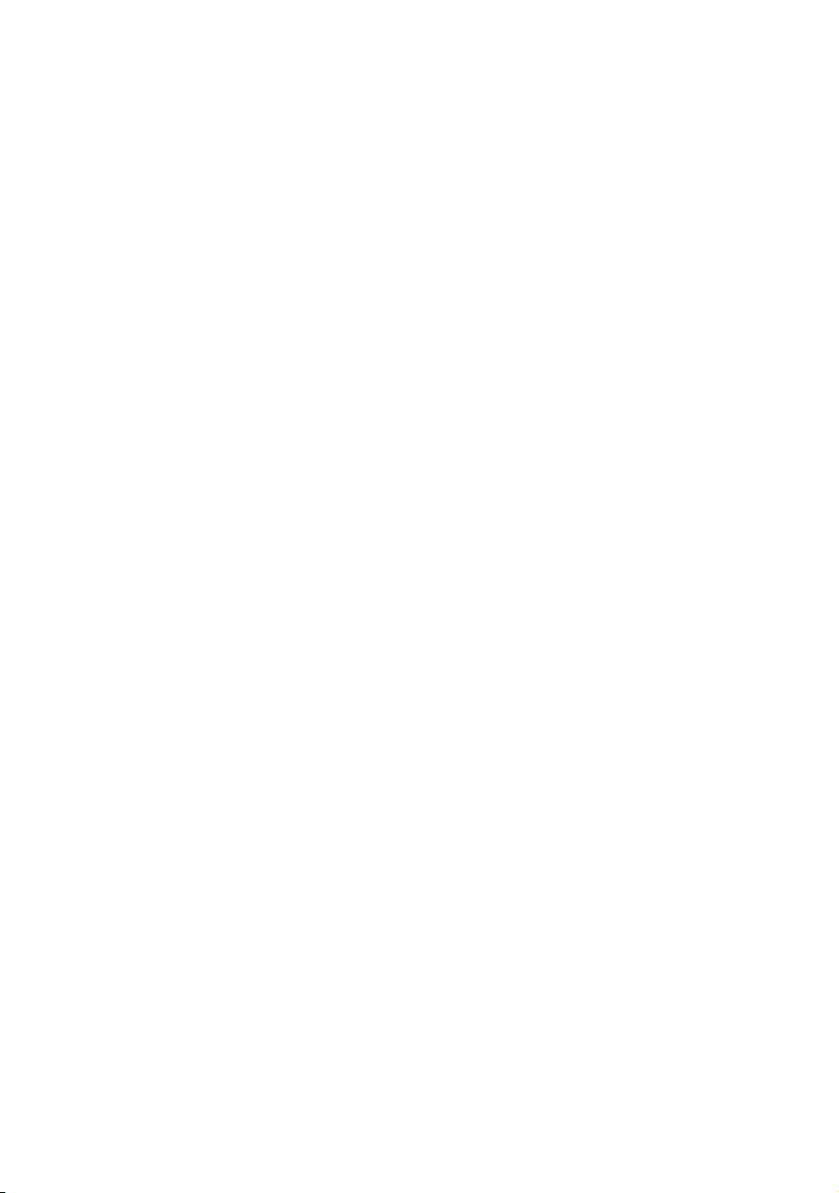
Изменение языка сообщений
По умолчанию языком, используемым МФУ для показа сообщений
и печати отчетов, является английский. Процедура установки
языка представлена в информации, прилагаемой к принтеру
(служебная программа установки языка панели оператора).
Обзор МФУ > 19
Page 20
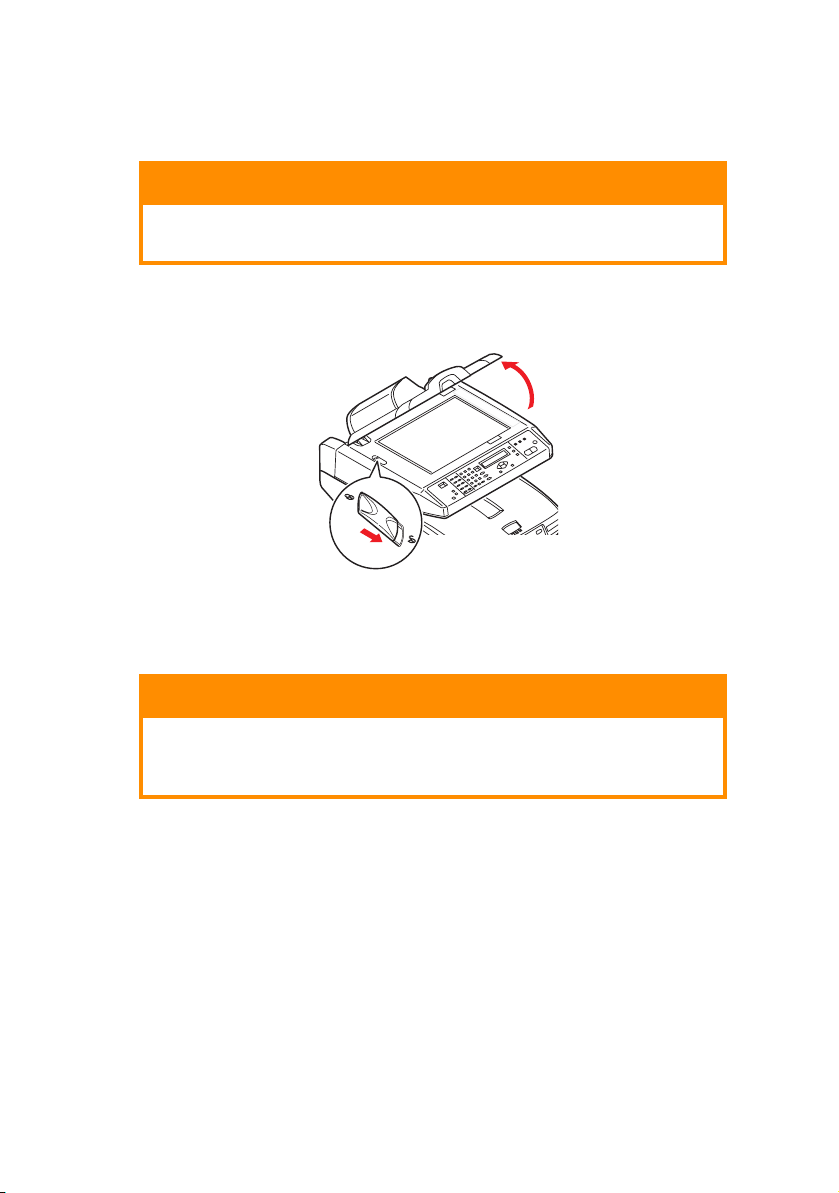
Начало работы
ПРЕДОСТЕРЕЖЕНИЕ!
Перед началом работы убедитесь, что сканер
находится в РАЗБЛОКИРОВАННОМ положении.
1. Откройте крышку для документов.
2. Передвиньте стопорный рычаг сканера в позицию
РАЗБЛОКИРОВАНИЯ.
Установка драйверов и служебных программ МФУ
Драйвер принтера и драйвер Twain
ПРЕДОСТЕРЕЖЕНИЕ!
Чтобы обеспечить правильную работу сканера, перед
подключением к компьютеру СНАЧАЛА установите
драйвер TWAIN, а затем драйвер принтера.
1. Запустите Microsoft Windows.
2. Вставьте поставляемый компакт-диск в устройство для
чтения компакт-дисков.
3. В большинстве систем компакт-диск запустится
автоматически. Однако если ваша система не
поддерживает автоматический запуск компакт-дисков,
нажмите кнопку Start (Пуск), выберите RUN (Выполнить) и
введите следующую строку d:\setup.exe (d: – это
используемый дисковод для чтения компакт-дисков CD-
ROM). Затем щелкните OK.
4. Следуйте указаниям на экране для завершения установки
драйвера.
Начало работы > 20
Page 21
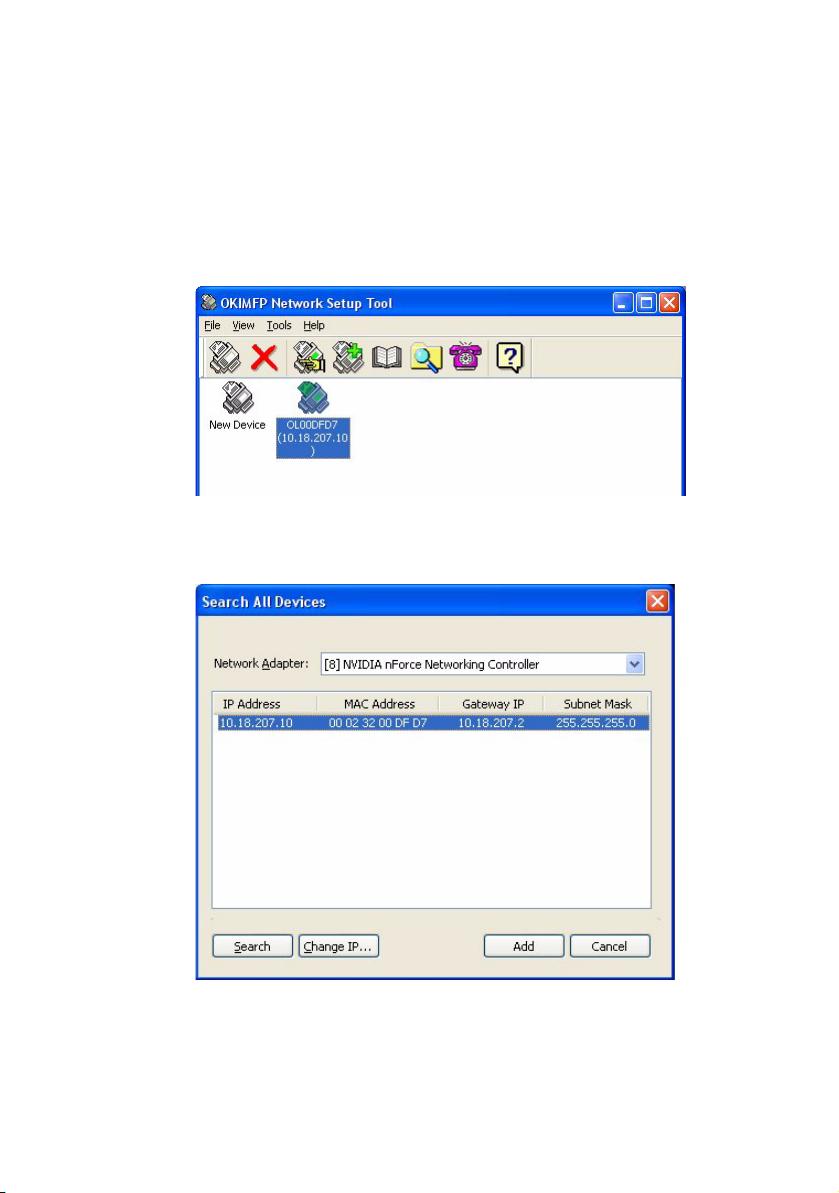
Инструмент настройки сети МФУ
Служебная программа установки сети МФУ находится на компактдиске с инструментом настройки сети и служебными программами
в папке «Utilities». Следуйте указаниям на экране для
завершения установки инструмента настройки сети.
Инструмент настройки сети МФУ может обнаруживать устройства
C5550МФУ по сети.
1. Для поиска и установки выберите File > Search All
Devices... (Файл > Найти все устройства).
2. Щелкните Search (Поиск).
3. Выделите необходимый результат поиска и щелкните Add
(Добавить).
Начало работы > 21
Page 22

Инструмент настройки сети МФУ позволяет осуществлять
настройку вашего МФУ. Обратитесь к разделу
«Информация
перед настройкой конфигурации» на стр. 30 за более подробной
информацией.
Рекомендации по использованию бумаги
Многофункциональное периферийное устройство может
использовать разнообразные носители, включая бумагу
различной плотности и размеров, прозрачные носители и
конверты. В данном разделе содержатся общие советы по выбору
носителей и по использованию каждого типа в отдельности.
Оптимальные результаты печати могут быть достигнуты при
использовании бумаги плотностью 75–90 г/м
для копировальных машин и лазерных принтеров. Подходящим
типом является Colour Copy компании Mondi.
Использование бумаги с глубоким тиснением или очень
шероховатой текстурированной бумаги не рекомендуется.
Можно использовать бумагу с предварительными надпечатками,
но при высоких температурах печки в процессе печати краска не
должна плавиться.
Конверты не должны быть свернутыми, согнутыми или
деформированными иным образом. Они также должны иметь
прямоугольный клапан, а клей не должен соприкасаться с
горячим прижимающим роликом печки, используемым в данном
типе МФУ. Печать на конвертах с окошками не поддерживается.
Прозрачные носители должны быть предназначены специально
для использования в копировальных машинах и лазерных
принтерах. Мы настоятельно рекомендуем использовать ОНРпленки Oki (код заказа
01074101). В особенности следует
избегать использования офисных прозрачных носителей для
работы с маркерами. Они могут расплавиться в печке и повредить
ее.
Наклейки также должны быть предназначены специально для
использования в копировальных машинах и лазерных принтерах;
при этом необходимо, чтобы бумажное основание было
полностью покрыто наклейками. Другие типы наклеек могут
повредить принтер при отклеивании в процессе печати.
Подходящими типами являются: Avery White Laser Label типы
7162, 7664, 7666 (A4) или 5161 (Letter).
Рекомендуемые визитные карточки производятся компанией Oki
(код заказа
09002985).
2
, предназначенной
Начало работы > 22
Page 23
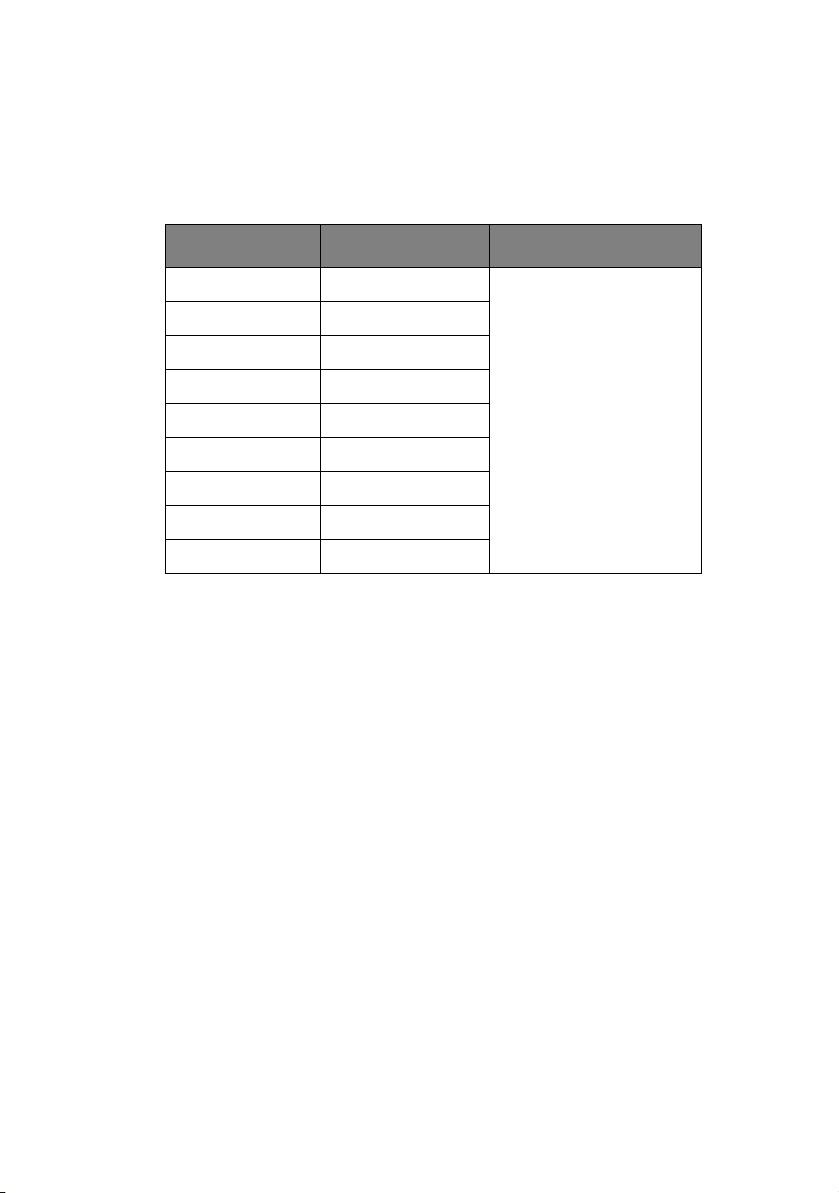
Кассетный лоток
Кассетный лоток может вмещать бумагу плотностью 64–120 г/м2.
Он идеально подходит для печати документов формата А4,
содержащих более 1 страницы.
ФОРМАТ РАЗМЕРЫ ПЛОТНОСТЬ (Г/М2)
A6 105 x 148 мм
A5 148 x 210 мм
B5 182 x 257 мм
Executive 184,2 x 266,7 мм
A4 210 x 297 мм
Letter 215,9 x 279,4 мм
Legal 13 дюймов 216 x 330 мм
Legal 13,5 дюйма 216 x 343 мм
Legal 14 дюймов 216 x 356 мм
Тонкая 64–74 г/м
Средняя 75–104 г/м
Плотная 105–120 г/м
Если вы установили такую же бумагу в универсальный лоток, то
вы можете задать автоматический переход МФУ к другому лотку,
когда в текущем заканчивается бумага. При печати из
приложений Windows эта функция должна быть включена в
установках драйвера. При печати из других систем эта функция
включается в меню печати.
2
2
2
Универсальный лоток
Универсальный лоток предназначен для носителей печати тех же
размеров, что и в кассетных лотках, но с плотностью бумаги
75–203 г/м2. Для очень плотной бумаги используйте накопитель
лицевой стороной вверх (задний). Это обеспечивает практически
прямой путь прохода бумаги через МФУ.
Универсальный лоток может подавать бумагу шириной начиная
со 105 мм и длиной до 1200 мм (печать баннеров).
Если длина листа превышает 356 мм (Legal 14 дюймов), следует
использовать бумагу плотностью от 90 г/м
накопитель лицевой стороной вверх (задний).
Универсальный лоток предназначен для печати на конвертах и
ОНР-пленках. Одновременно могут быть загружены до 50 ОНРпленок или 10 конвертов при максимальной высоте стопки 10 мм.
Начало работы > 23
2
до 128 г/м2 и
Page 24
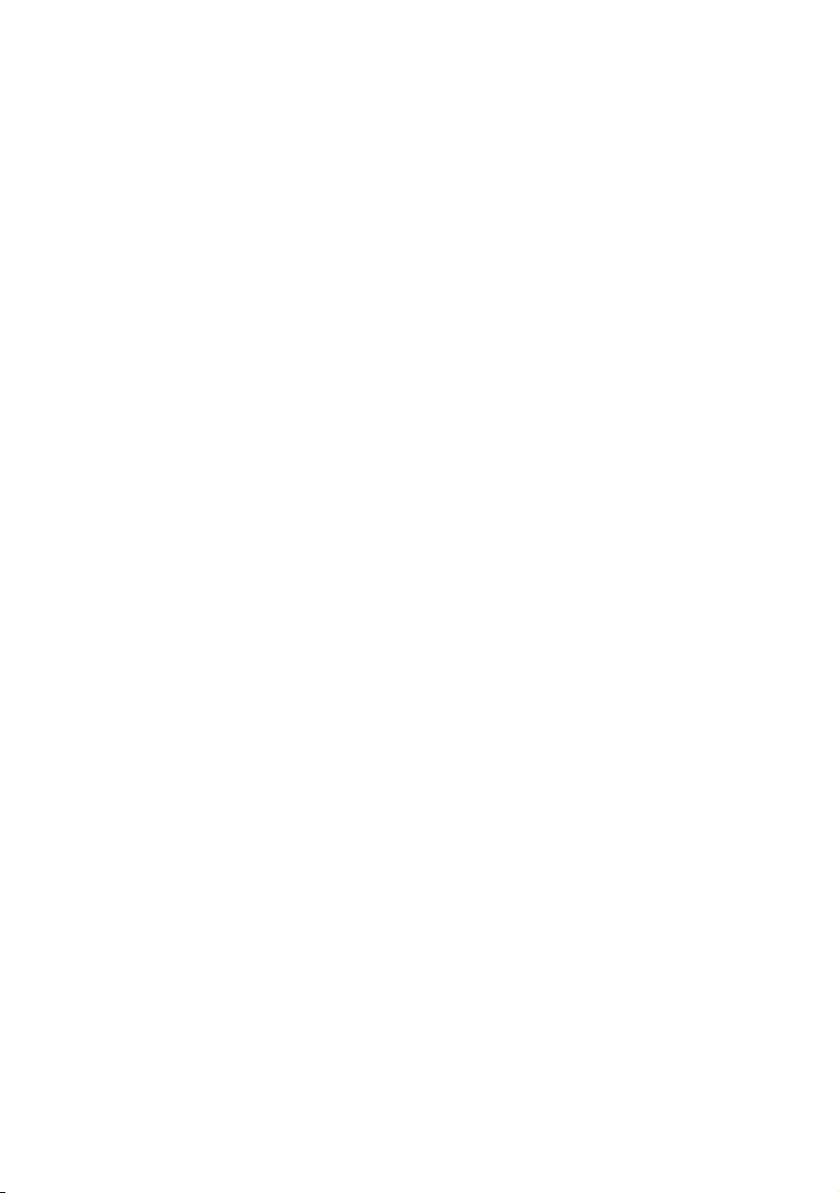
Бумага с водяными знаками или фирменные бланки должны быть
уложены печатной стороной вверх и верхним краем в сторону
МФУ.
Накопитель лицевой стороной вниз
Накопитель лицевой стороной вниз расположен в верхней части
МФУ, может вмещать до 250 листов стандартной бумаги
плотностью 80 г/м
плотностью до 120 г/м
чтения (вначале страница
2
. Можно использовать пачки бумаги
2
. Страницы, отпечатанные в порядке
1), будут разложены в таком же
порядке (последняя страница вверху, лицевой стороной вниз).
Накопитель лицевой стороной вверх
Накопитель лицевой стороной вверх расположен в задней части
МФУ. Для использования он должен быть открыт, а удлинитель
лотка выдвинут. В этих условиях бумага будет выходить через
данный накопитель независимо от установок драйвера.
Накопитель лицевой стороной вверх может хранить до 100 листов
стандартной бумаги плотностью 80 г/м
плотностью до 203 г/м
2
.
Если плотность бумаги превышает 120 г/м2, обязательно
используйте этот накопитель и универсальный лоток.
2
и работать с бумагой
Начало работы > 24
Page 25
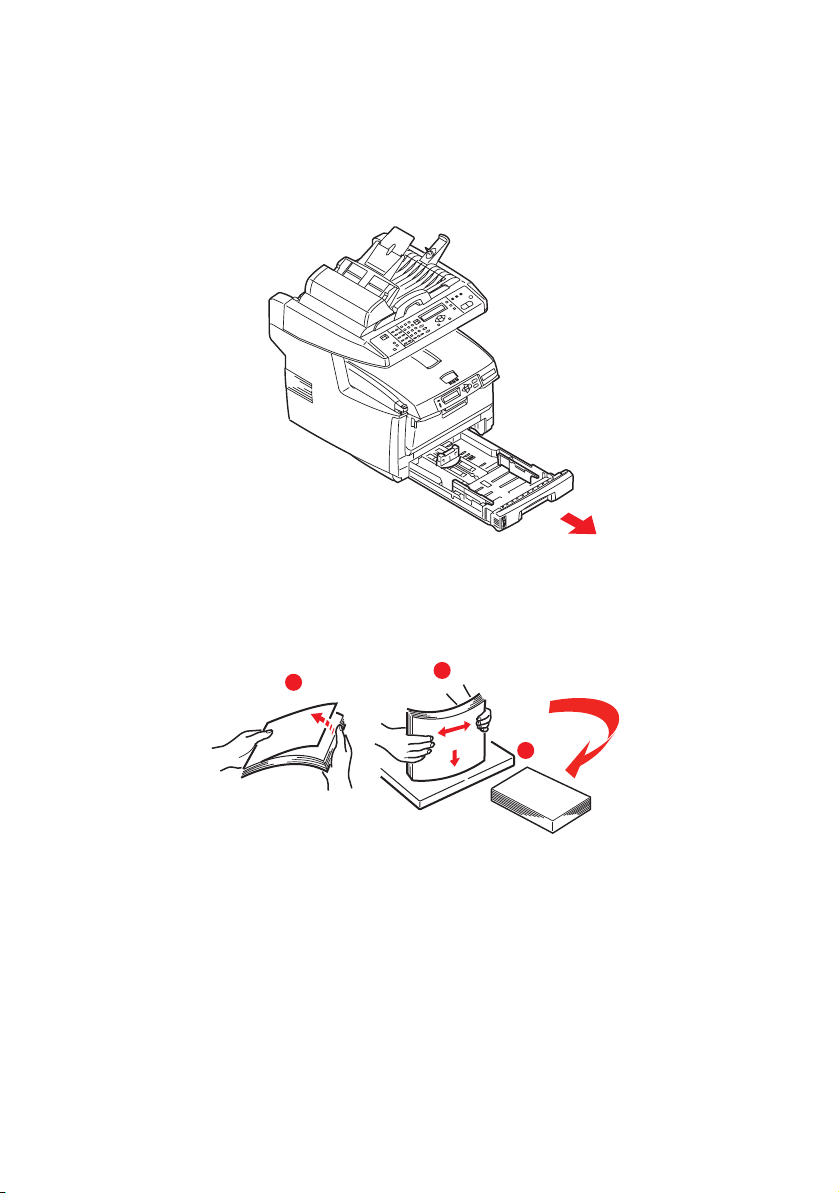
Загрузка бумаги
Кассетный лоток
1. Выдвиньте лоток для бумаги из МФУ.
2. Разверните бумагу веером и выровняйте ее по краям (1) и
в середине
должным образом, затем постучите по краям стопки на
плоской поверхности, чтобы вновь выровнять листы
(2), чтобы обеспечить разделение листов
(3).
1
Загрузка бумаги > 25
2
3
Page 26
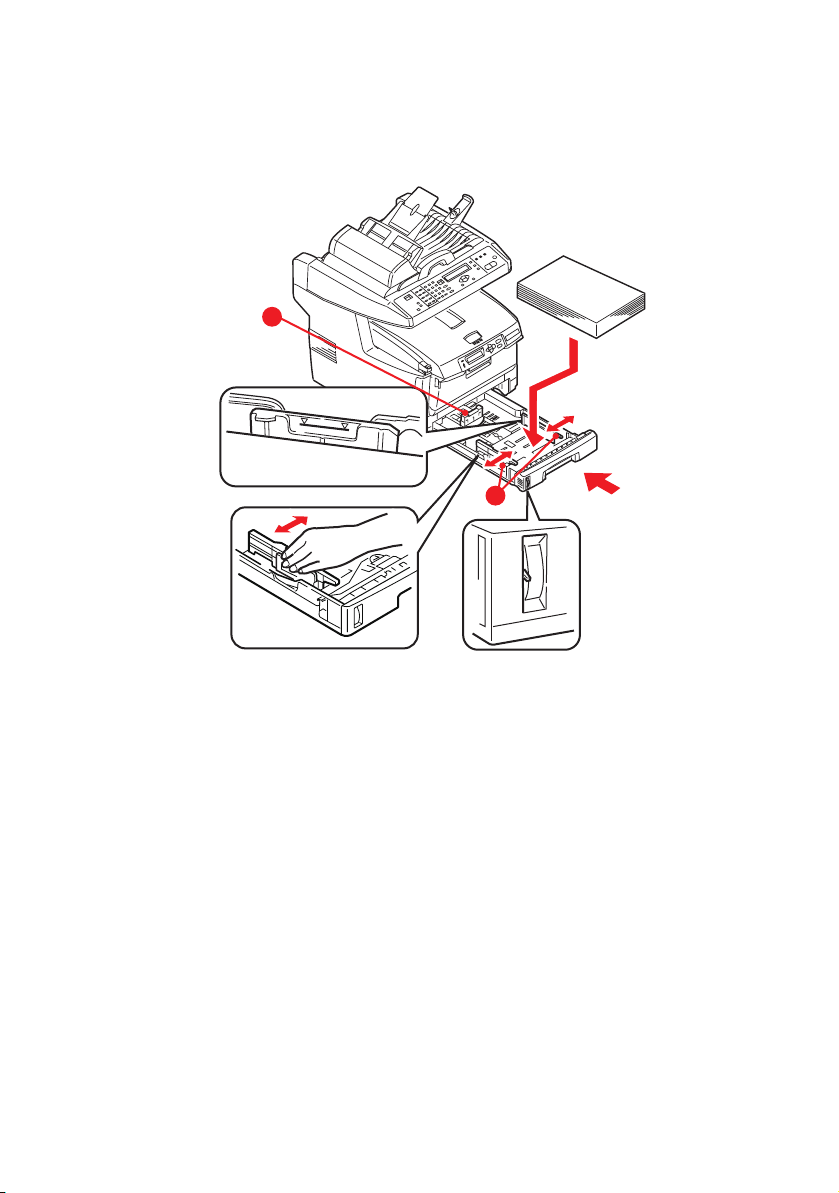
3. Уложите бумагу (фирменные бланки следует укладывать
лицевой стороной вниз и верхним краем в направлении к
фронтальной стороне МФУ).
1
2
4. Отрегулируйте задний ограничитель (1) и направляющие
для бумаги
(2) в соответствии с используемым размером
бумаги.
Для предотвращения застревания бумаги:
> Не оставляйте свободного пространства между
бумагой, направляющими и задним ограничителем.
> Не переполняйте лоток для бумаги. Емкость зависит от
типа бумаги.
> Не загружайте поврежденную бумагу.
> Не загружайте одновременно бумагу разных размеров
или типов.
> Не выдвигайте лоток для бумаги в процессе печати.
> Закрывайте лоток для бумаги осторожно.
5. Для печати лицевой стороной вниз убедитесь, что
накопитель листов лицевой стороной вверх (задний)
(3)
Загрузка бумаги > 26
Page 27
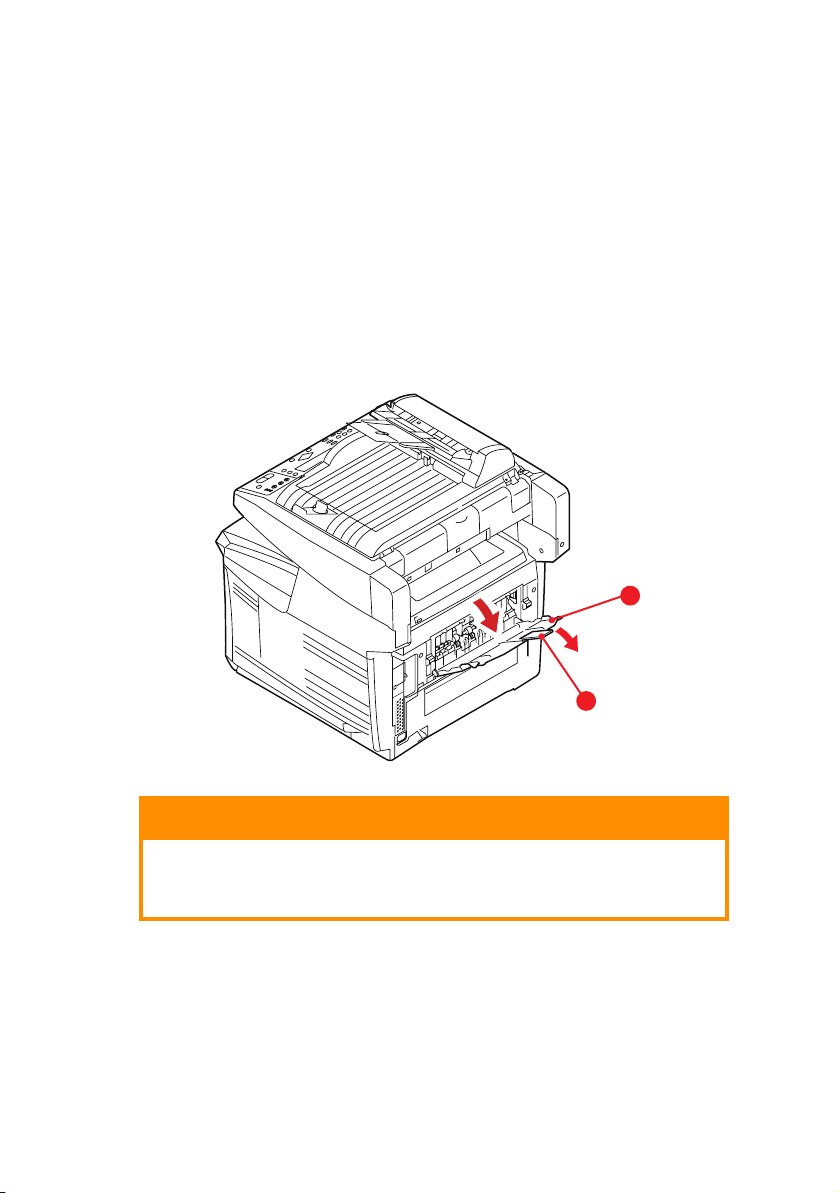
закрыт (бумага выходит из верхней части МФУ). Емкость
накопителя составляет около 250 листов в зависимости от
плотности бумаги.
6. Для печати лицевой стороной вверх убедитесь, что
накопитель бумаги лицевой стороной вверх (задний)
открыт, и опора для бумаги
накапливается в обратном порядке, а емкость накопителя
составляет около 100 листов в зависимости от плотности
бумаги.
7. Всегда используйте накопитель лицевой стороной вверх
(задний) для плотной бумаги (карточки и др.).
(4) выдвинута. Бумага
(3)
3
4
ПРЕДОСТЕРЕЖЕНИЕ!
Не открывайте и не закрывайте задний выход для
бумаги во время печати – это может привести к
застреванию бумаги.
Загрузка бумаги > 27
Page 28
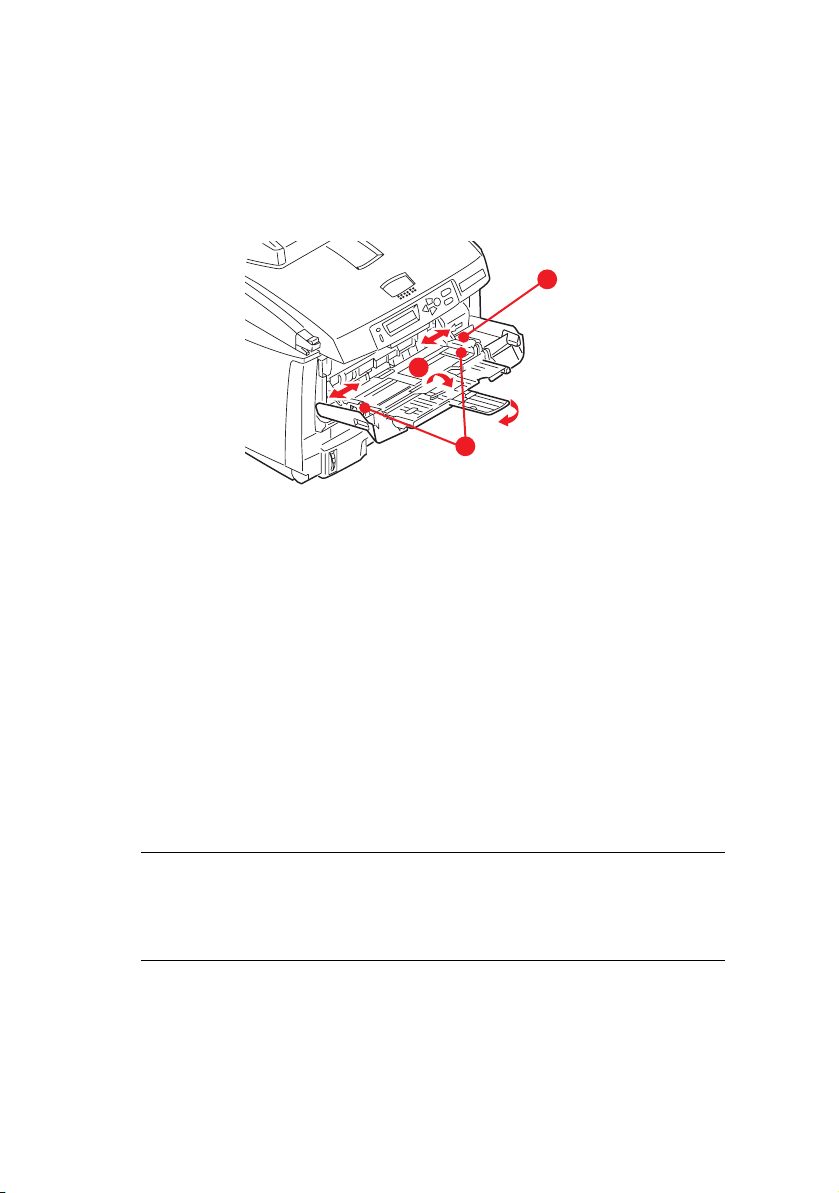
Универсальный лоток
1
2
3
1. Откройте универсальный лоток и мягко нажмите вниз
основание для бумаги (1), чтобы обеспечить его
защелкивание.
2. Уложите бумагу и отрегулируйте направляющие (2) в
соответствии с используемым размером бумаги.
> Для печати на фирменных бланках поместите бумагу в
универсальный лоток отпечатанной стороной вверх и
верхним краем обращенной к МФУ.
> Конверты должны быть загружены лицевой стороной
вверх, верхним краем влево, а коротким краем
обращенными к МФУ.
> Не превышайте максимальную емкость – около
50
листов или 10 конвертов. Максимальная высота
стопки составляет 10 мм.
3. Нажмите кнопку защелки лотка (3) внутрь для
освобождения основания для бумаги так, чтобы бумага
была поднята и захвачена в нужном месте.
ПРИМЕЧАНИЕ
Перед закрыванием универсального лотка основание для
бумаги (1) должно быть зафиксировано в нижнем
положении.
4. Задайте правильный размер бумаги для универсального
лотка либо в меню носителя (настройки меню принтера),
либо в меню печати (настройки меню сканнера).
Загрузка бумаги > 28
Page 29
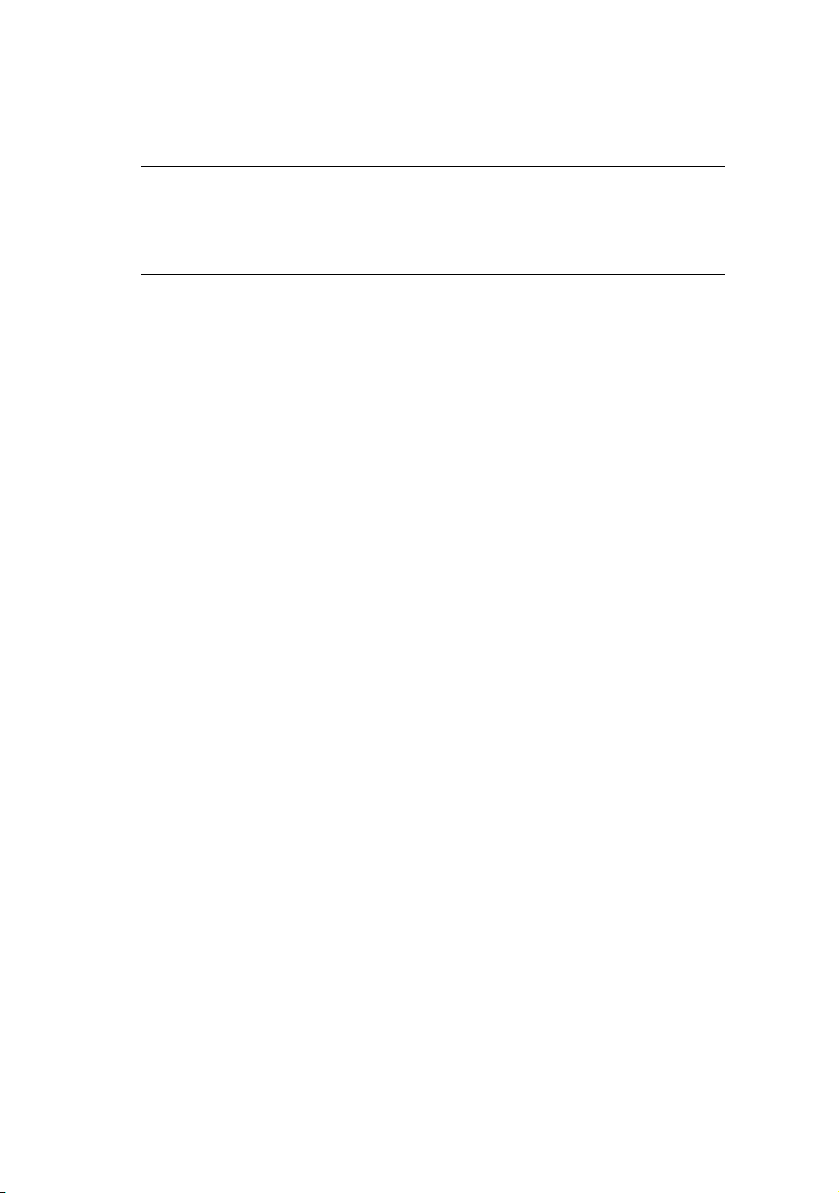
Для получения подробной информации обратитесь к
разделу
ПРИМЕЧАНИЕ
Необходимо обновить только одно меню; меню сканера и
принтера синхронизируются автоматически для
обеспечения единообразия информации.
«...из утилиты управления» на стр. 36.
Загрузка бумаги > 29
Page 30
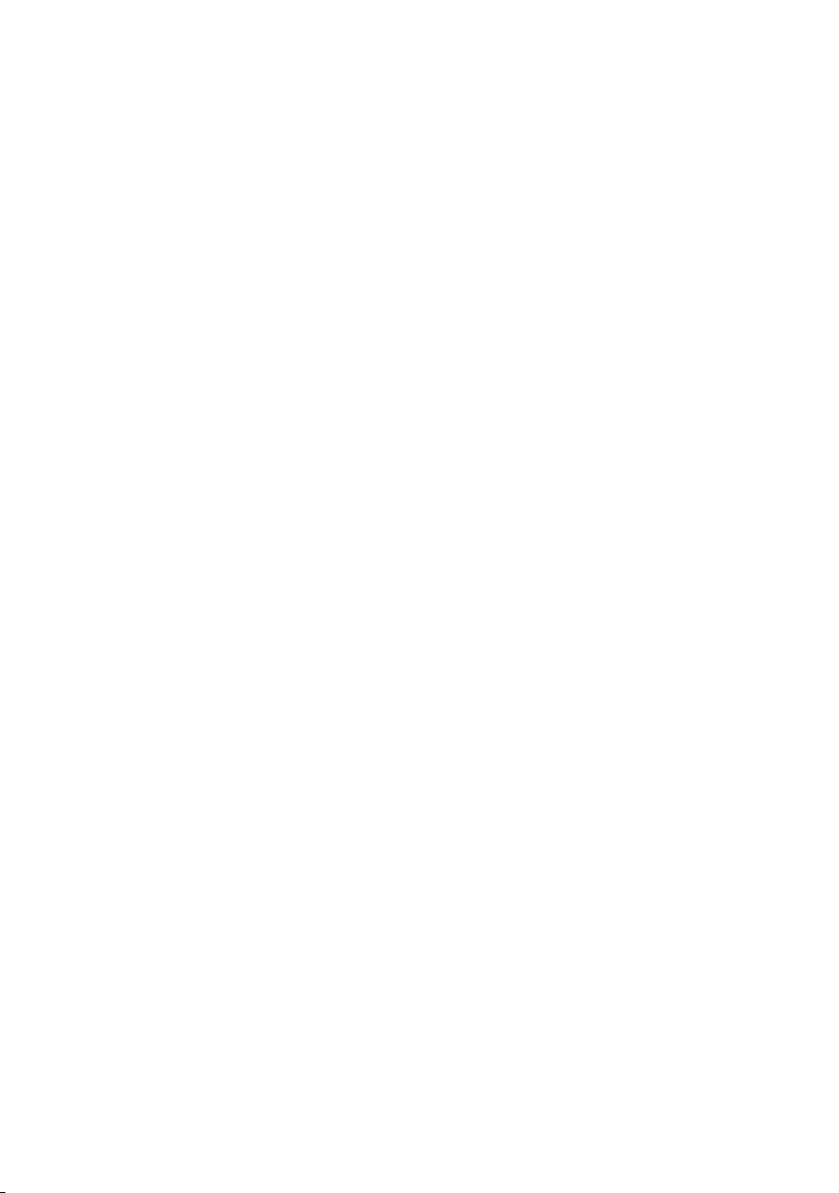
Конфигурация устройства...
Минимальные требования к конфигурации
Для получения наилучших результатов при использовании
данного многофункционального периферийного устройства
(МФУ) требуется следующая конфигурация:
Для отправки факсов:
Телефонная линия коммутируемой сети общего
пользования.
Для отправки электронной почты:
> Сеть TCP/IP;
> Сервер SMTP и дополнительный сервер POP3.
Для сохранения документа(ов) в сети интранет:
> Протоколы FTP, HTTP или CIFS;
> Windows 2000, Windows XP, HTTP или сервер FTP.
Информация перед настройкой конфигурации
Общая информация
PIN-коды или пароли по умолчанию не введены производителем,
они должны быть первоначально установлены системным
администратором.
Настройка факса
Для отправки факсов необходимо настроить МФУ надлежащим
образом. Перед использованием функции факса следует задать
следующие параметры:
> дата и время,
> код страны,
> идентификатор и номер станции.
Смотрите «Первоначальная настройка» на стр. 38 для получения
подробной информации.
Конфигурация устройства... > 30
Page 31

Настройка сети
Для выполнения функций сканирования в электронную почту и в
FTP многофункциональное периферийное устройство (МФУ)
должно быть должным образом сконфигурировано в сети. Чтобы
другие сетевые устройства смогли найти данный МФУ в сети,
следует задать следующие сетевые параметры.
1. DHCP enable (DHCP включен):
2. IP Address (IP-адрес): . . .
3. Subnet mask (Маска подсети):. . .
4. Gateway IP (IP шлюза):. . .
5. DNS server (Сервер DNS):. . .
6. SMTP server (Сервер SMTP):. . .
7. SMTP port (Порт SMTP):25
8. POP3 server (Сервер POP3): . . .
9. POP3 Port (Порт POP3):110
Объяснение:
1. DHCP включен:
Для автоматического получения адресов IP/подсети/шлюза
от сервера DHCP выберите Yes (Да). После изменения
данной настройки с Disable (Выключено) на Enable
(Включено) выключите питание сканирующего модуля, а
затем включите его вновь.
2. IP-адрес:
Адрес интернет протокола (IP) назначается для вашего
устройства администратором сети.
3. Маска подсети:
Адрес маски сети назначается администратором сети.
4. IP шлюза:
IP-адрес шлюза назначается администратором сети.
Конфигурация устройства... > 31
Page 32

5. Сервер SMTP:
IP-адрес почтового сервера SMTP назначается
администратором сети.
6. Порт SMTP:
Номер порта вашего почтового сервера SMTP.
7. Сервер DNS:
IP-адрес сервера DNS назначается администратором сети.
8. Сервер POP3:
IP-адрес вашего сервера POP3.
9. Порт POP3
Номер порта вашего сервера POP3.
Если перед отправкой электронной почты с данного
устройства ваш почтовый сервер требует идентификацию
POP3, введите имя DNS, или IP и номер порта вашего
сервера POP3.
Конфигурация устройства... > 32
Page 33

Возможности подключения к Интернету
Scan to e-mail (Сканирование в электронную почту)
Многофункциональное периферийное устройство (МФУ)
позволяет отправлять отсканированный документ по
адресам электронной почты в сети.
ПРИМЕЧАНИЕ
Необходимо настроить данные «Define from» (Настройки
отправителя).
Scan to FTP (Сканирование в FTP)
МФУ позволяет сохранять отсканированные документы в
стандартном формате файлов PDF, JPEG, TIFF или MTIFF
непосредственно на выделенном сервере или на
персональном компьютере в сети.
Перед использованием МФУ для распространения
отсканированного документа(ов) в сети системный
администратор должен задать следующие настройки или адреса.
> Параметры сети и электронной почты: определяют
параметры протоколов TCP/IP, SMTP и POP3 для отправки
отсканированного документа по адресам электронной
почты.
> Адреса назначения файлов: определяют протоколы и
адреса назначения для отправки отсканированного
документа на серверы FTP, в Интернет или на любые
персональные компьютеры в сети.
ПРИМЕЧАНИЕ
1. Если администратор выбрал DHCP, то IP-адрес для
TCP/IP, шлюза, маски подсети и сервера DNS будет
определен автоматически.
2. При первой установке МФУ рекомендуется, чтобы
администратор сохранил настройки системы по
умолчанию. Эти настройки могут быть
скорректированы позже, после того как вы
ознакомитесь с работой и функциями устройства.
Конфигурация устройства... > 33
Page 34

Конфигурация
Существуют несколько опций конфигурации, позволяющих
изменить по вашему желанию настройки сканера, факса и
принтера. Устройство может быть сконфигурировано тремя
способами:
1. С веб-страницы МФУ.
2. Из утилиты управления МФУ (обратитесь к руководству
пользователя в Network Setup Tool (Инструмент настройки
сети) на поставляемом компакт-диске).
ПРИМЕЧАНИЕ
Для обеспечения целостности данных и единообразия
конфигурации МФУ при переходе к пункту меню с
помощью инструмента настройки сети МФУ вы переходите
к соответствующему разделу веб-страницы МФУ.
3. С панели управления сканера МФУ.
Конфигурация устройства... > 34
Page 35

...с веб-страницы
Введите IP-адрес многофункционального периферийного
устройства в поле URL браузера и нажмите Enter. Откроется вебстраница МФУ. Например: http://192.168.1.41
ПРИМЕЧАНИЕ
Установки администратора защищены паролем.
Рекомендуется, чтобы системный администратор создал
новый пароль, поскольку устройство поставляется без
определенного пароля.
Конфигурация устройства... > 35
Page 36

...из утилиты управления
Установите инструмент настройки сети МФУ в соответствии с
описанием в разделе
стр. 21, если вы не сделали этого ранее.
ПРИМЕЧАНИЕ
Установки администратора защищены паролем.
Рекомендуется, чтобы системный администратор создал
новый пароль, поскольку устройство поставляется без
определенного пароля.
«Инструмент настройки сети МФУ» на
Конфигурация устройства... > 36
Page 37

...с панели управления сканера
Нажмите Menu (1) на панели управления сканера. Используйте
кнопки со стрелками ВВЕРХ и ВНИЗ (2) для перемещения,
кнопку OK (3) для выбора и кнопку Return (Возврат) (4) для
отмены выбора или выхода из пункта меню.
2
4
ПРИМЕЧАНИЕ
Административные настройки могут быть заданы только с
помощью веб-страницы или Network Setup Tool
(Инструмент настройки сети). Они недоступны с панели
управления.
Административные настройки защищены паролем.
Поскольку устройство поставляется без определенного
пароля, то для обеспечения безопасности рекомендуется,
чтобы системный администратор создал новый пароль.
3
1
Конфигурация устройства... > 37
Page 38

Настройка факсимильного аппарата
Первоначальная настройка
Перед использованием функции факса следует задать
следующие параметры на МФУ:
> дата и время,
> код страны,
> идентификатор и номер станции.
Существуют другие параметры, которые при необходимости
можно настроить позже в соответствии с вашими потребностями,
они указаны в таблице настройки факса (
настройка» на стр. 39).
Для настройки параметров факса выполните следующие
действия:
1. Нажмите кнопку Menu (Меню) для отображения экрана
настроек меню.
2. С помощью кнопки со стрелкой ВВЕРХ перейдите к пункту
Management (Управление) и нажмите OK.
3. Когда отобразится запрос, введите пароль и нажмите OK.
4. Нажмите OK для выбора пункта Date/Time (Дата и время).
5. Введите фактическую дату и точное время, затем нажмите
OK для подтверждения.
6. С помощью кнопки со стрелкой ВВЕРХ перейдите к пункту
Country Code (Код страны) и нажмите OK.
7. Выберите страну, в которой находится МФУ, и нажмите
OK.
8. Нажмите Return (Возврат) для возврата к экрану
настроек главного меню.
9. С помощью кнопки со стрелкой ВВЕРХ перейдите к пункту
Fax Settings (Настройки факса) и нажмите OK.
10. С помощью кнопки со стрелкой ВВЕРХ перейдите к пункту
Setup Fax (Установка факса) и нажмите OK.
11. Нажмите OK для выбора Station ID (Идентификатор
станции).
12. Введите идентификационный номер и номер телефона,
затем нажмите OK для подтверждения.
Смотрите «Расширенная
Конфигурация устройства... > 38
Page 39

13. Нажмите Return (Возврат) для обновления параметров и
выхода из меню.
ПРИМЕЧАНИЕ
При подключении аппарата через линию учрежденческой
АТС (PBX) необходимо также указать префикс набора для
выделения аппарату внешней линии. Обратитесь к
разделу
«Подключение к PBX» на стр. 42.
Расширенная настройка
Аппарат оснащен многочисленными функциями, которые
сокращают время ручного управления и делают факсимильную
связь более эффективной.
Добавление записи быстрого набора в записную книжку.
Аппарат может хранить в записной книжке до 200 номеров;
первые 10 номеров будут назначены как записи быстрого набора
одной кнопкой. Для добавления в записную книжку нового
номера быстрого набора выполните следующие действия:
1. Нажмите кнопку Menu на панели управления.
2. С помощью кнопки со стрелкой ВВЕРХ перейдите к пункту
Fax Settings (Настройки факса) и нажмите OK.
3. Нажмите OK для выбора пункта Phone Book (Записная
книжка).
4. Нажмите OK для выбора пункта Edit Speed Dial!
(Редактировать быстрый набор), затем нажмите OK.
5. С помощью кнопок со стрелками ВВЕРХ/ВНИЗ перейдите
к нужной записи быстрого набора (порядковому номеру),
затем нажмите OK.
6. Нажмите OK, введите имя получателя факса с помощью
буквенно-цифровой клавиатуры и нажмите OK.
7. С помощью кнопки со стрелкой ВВЕРХ перейдите к полю
номера и нажмите OK.
Конфигурация устройства... > 39
Page 40

8. Введите номер нового получателя факса и нажмите OK.
ПРИМЕЧАНИЕ
1. Максимальная длина имени – 32 символа.
Максимальная длина номера – 32 цифры.
2. Если номер получателя факса имеет добавочный
номер, нажмите кнопку Pause (Пауза) для введения
символа «-» между номерами. Аппарат сделает
односекундную паузу при наборе.
Добавление записи группового набора в записную книжку
Аппарат может хранить до 20 настроек группового набора;
каждая группа может содержать до 50 записей. Для добавления
в записную книжку нового номера группового набора:
1. Нажмите кнопку Menu на панели управления.
2. С помощью кнопки со стрелкой ВВЕРХ перейдите к пункту
Fax Settings (Настройки факса) и нажмите OK.
3. Нажмите OK для выбора пункта Phone Book (Записная
книжка).
4. С помощью кнопки со стрелкой ВВЕРХ перейдите к пункту
Edit Group Dial! (Редактировать групповой набор) и
нажмите OK.
5. С помощью кнопок со стрелками ВВЕРХ/ВНИЗ перейдите
к нужной записи группового набора (порядковому
номеру), затем нажмите OK.
6. Нажмите OK, введите новое имя группового набора с
помощью буквенно-цифровой клавиатуры и нажмите OK.
ПРИМЕЧАНИЕ
Максимальная длина имени – 32 символа.
7. Если требуется ввести несколько номеров, для добавления
других записей к групповому набору повторите шаг 6.
ПРИМЕЧАНИЕ
Каждая группа может содержать не более 50 записей.
Удаление записи быстрого набора из записной книжки
Для удаления номера быстрого набора из записной книжки:
1. Нажмите кнопку Menu на панели управления.
Конфигурация устройства... > 40
Page 41

2. С помощью кнопки со стрелкой ВВЕРХ перейдите к пункту
Fax Settings (Настройки факса) и нажмите OK.
3. Нажмите OK для выбора пункта Phone Book (Записная
книжка).
4. С помощью кнопки со стрелкой ВНИЗ перейдите к пункту
Delete Speed Dial! (Удалить быстрый набор) и нажмите OK.
5. С помощью кнопок со стрелками ВВЕРХ/ВНИЗ прокрутите
записи быстрого набора и нажмите OK для выбора
требуемого номера факса.
Этот шаг можно повторять неоднократно, если необходимо
удалить несколько номеров. Выбранный ряд (один или
несколько) будет отмечен звездочкой «*».
6. Нажмите Return (Возврат) для завершения выбора и
возврата к предыдущему окну. На ЖК-дисплее
отобразится подтверждение выбранных номеров факса.
7. Нажмите OK для подтверждения удаления или нажмите
Stop (Стоп) для отмены удаления.
Удаление записи группового набора из записной книжки
Для удаления записи группового набора из записной книжки
выполните следующие действия:
1. Нажмите кнопку Menu на панели управления.
2. С помощью кнопки со стрелкой ВВЕРХ перейдите к пункту
Fax Settings (Настройки факса) и нажмите OK.
3. Нажмите OK для выбора пункта Phone Book (Записная
книжка).
4. С помощью кнопки со стрелкой ВНИЗ перейдите к пункту
Delete Group Dial! (Удалить групповой набор) и нажмите
OK.
5. С помощью кнопок со стрелками ВВЕРХ/ВНИЗ прокрутите
записи быстрого набора и нажмите OK для выбора
требуемого идентификатора группы.
Этот шаг можно повторять неоднократно, если необходимо
удалить несколько номеров. Выбранный ряд (один или
несколько) будет отмечен звездочкой «*».
6. Нажмите Return (Возврат) для завершения выбора и
возврата к предыдущему окну. На ЖК-дисплее отобразится
подтверждение количества выбранных групповых записей.
7. Нажмите OK для подтверждения удаления или нажмите
Stop (Стоп) для отмены удаления.
Конфигурация устройства... > 41
Page 42

Удаление всех записей записной книжки
Для удаления всего содержимого записной книжки выполните
следующие действия:
1. Нажмите кнопку Menu на панели управления.
2. С помощью кнопки со стрелкой ВВЕРХ перейдите к пункту
Fax Settings (Настройки факса) и нажмите OK.
3. Нажмите OK для выбора пункта Phone Book (Записная
книжка).
4. С помощью кнопки со стрелкой ВНИЗ перейдите к пункту
Delete All! (Удалить все) и нажмите OK.
5. В окне подтверждения нажмите «Yes» для подтверждения,
для отмены нажмите «No».
Подключение к PBX
Учрежденческие АТС (PBX) – это частные системы, используемые
для внутренних вызовов, например в рамках компании. Если при
наборе номера для выхода на внешнюю линию требуется номер
префикса (номер доступа), линия соединяется с PBX. Если это
устройство МФУ должно быть подключено к PBX, внесите
несколько изменений для того, чтобы оно могло распознавать
цифры префикса в телефонных
номерах, используемых для
доступа к внешней линии. После набора цифр префикса МФУ
будет ждать доступа на внешнюю линию (обнаружения второго
сигнала) перед набором оставшейся части номера.
1. Нажмите кнопку Menu на панели управления.
2. С помощью кнопки со стрелкой ВВЕРХ перейдите к пункту
Fax Settings (Настройки факса) и нажмите OK.
3. С помощью кнопки со стрелкой ВВЕРХ перейдите к пункту
Setup Fax (Установка факса) и нажмите OK.
4. С помощью кнопки со стрелкой ВВЕРХ перейдите к полю
префикса набора и нажмите OK.
5. Введите префикс набора и нажмите OK для
подтверждения.
6. Нажмите Return (Возврат) для возврата к окну настроек
главного меню.
Конфигурация устройства... > 42
Page 43

Автодозвон
Можно настроить факс на автодозвон, если произошел сбой
первоначальной передачи данных по факсу. Аппарат будет
осуществлять повторный дозвон при следующих условиях:
> занято,
> нет ответа,
> ошибка связи.
Для настройки автодозвона выполните следующие действия:
1. Нажмите кнопку Menu для отображения окна настроек
меню.
2. С помощью кнопки со стрелкой ВВЕРХ перейдите к пункту
Fax Settings (Настройки факса) и нажмите OK.
3. С помощью кнопки со стрелкой ВВЕРХ перейдите к пункту
Setup Fax (Установка факса) и нажмите OK.
4. С помощью кнопки со стрелкой ВНИЗ перейдите к пункту
Re-dial (Повторение) и нажмите OK.
5. Выберите требуемый номер для повторений набора (от 0
до 10), затем нажмите OK.
6. С помощью кнопки со стрелкой ВНИЗ перейдите к пункту
Redial Interval (Интервал повторения) и нажмите OK.
7. Выберите необходимый интервал повторения (от 1 до
6
минут), затем нажмите OK.
8. Нажмите Return (Возврат) для сохранения новых
настроек конфигурации и выхода из меню.
Конфигурация устройства... > 43
Page 44

Ручной прием
При приеме входящего вызова МФУ будет подавать сигнал до
нажатия кнопки Start (Пуск) для получения факса.
Для включения опции ручного приема выполните следующие
действия:
1. Нажмите кнопку Menu (Меню) для отображения окна
настроек меню.
2. С помощью кнопки со стрелкой ВВЕРХ перейдите к пункту
Fax Settings (Настройки факса) и нажмите OK.
3. С помощью кнопки со стрелкой ВВЕРХ перейдите к пункту
Setup Fax (Установка факса) и нажмите OK.
4. С помощью кнопки со стрелкой ВНИЗ перейдите к пункту
Manual Receive (Ручной прием) и нажмите OK.
5. Нажмите Return (Возврат) для сохранения новых
настроек конфигурации и выхода из меню.
Подключение телефонного аппарата
Если необходимо подключить к МФУ телефонный аппарат,
подключите линию к телефонной розетке Tel (в некоторых
странах следует использовать переходник для разъема
телефона).
ПРИМЕЧАНИЕ
Если MFP отправляет факс, любые входящие факсы
приниматься не будут.
Оберните телефонный провод вокруг ферритового
сердечника, как показано на рисунке ниже.
Конфигурация устройства... > 44
Page 45

Для установки ответа на вызов также необходимо обновить
настройки телефона.
1. Нажмите кнопку Menu на панели управления.
2. С помощью кнопки со стрелкой ВВЕРХ перейдите к пункту
Fax Settings (Настройки факса) и нажмите OK.
3. С помощью кнопки со стрелкой ВВЕРХ перейдите к пункту
Setup Fax (Установка факса) и нажмите OK.
4. С помощью кнопок со стрелками ВВЕРХ/ВНИЗ перейдите
к пункту Ring Response (Ответ на звонок) и нажмите OK.
5. Выберите необходимую настройку ответа и нажмите OK.
6. Нажмите Return (Возврат) для сохранения новых
настроек конфигурации и выхода из меню.
ПРИМЕЧАНИЕ
Функция ручного приема также должна быть включена.
Смотрите «Ручной прием» на стр. 44.
Конфигурация устройства... > 45
Page 46

Настройки печати и защита
Меню панели оператора МФУ предусматривает доступ к
множеству различных функций. Драйвер принтера для Windows
также содержит настройки для многих из этих функций. Если
функции, предусмотренные в драйвере, совпадают с функциями
меню панели оператора принтера и вы печатаете документы из
Windows, то настройки драйвера принтера отменяют настройки
меню.
Все иллюстрации, приведенные в данной главе, относятся к
операционной системе Windows
слегка отличаться внешне, но принципы остаются неизменными.
PCL или Postscript?
Комплект поставки МФУ включает три драйвера: один для
эмуляции PCL5c, второй – для эмуляции PCL6, а третий – для
PostScript
приложений, выберите один из драйверов PCL. Для более
быстрой печати документов в формате PDF выберите PostScript.
Если же вы в основном печатаете из профессиональных
настольных издательских систем (DTP) и графических
приложений, то выберите PostScript.
3. Если вы в основном печатаете из «офисных»
Предпочтения печати в приложениях Windows
Когда вы выбираете печать из
прикладной программы Windows,
на экране появляется диалоговое
окно печати. В нем обычно
указывается имя устройства, на
котором будет отпечатан
документ. Рядом с именем
принтера находится кнопка
Properties (Свойства).
При нажатии кнопки Properties
открывается новое окно, содержащее краткий список настроек
принтера, имеющихся в драйвере, которые могут быть выбраны
для данного документа.
Окно, которое открывается при нажатии кнопки Properties,
зависит от установленного драйвера принтера. Драйвер
PostScript предлагает иные возможности выбора по сравнению с
драйвером PCL.
XP. Другие версии Windows могут
Настройки печати и защита > 46
Page 47

Защищенная печать
Защищенная печать позволяет печатать конфиденциальную
документацию на МФУ общего пользования в сетевой среде.
Документ не выходит на печать до введения PIN-кода (Personal
Identification Number – личный идентификационный номер) с
панели управления принтера. Вы должны подойти к МФУ и ввести
PIN-код.
Данная возможность требует использования жесткого диска,
поэтому эта установка должна быть активизирована в драйвере
вашего МФУ. (
Windows» на стр. 120.)
Если на диске недостаточно места для посылаемой информации,
появится сообщение «Disk Full (Диск заполнен)» и будет
напечатана только одна копия.
В некоторых программах на вашем компьютере нет возможности
использовать функцию защищенной печати.
Если функция печати из вашей программы включает в себя
разбор по копиям (collate print), отключите эту возможность.
В
противном случае метод защищенной печати не сработает.
Процесс защищенной печати состоит из трех частей:
> отправка документа на МФУ (стр. 47),
> печать документа (стр. 49),
> удаление документа, если в нем больше нет
необходимости (
Смотрите «Настройка драйверов принтера для
стр. 50).
Отправка документа
1. При использовании драйвера PCL выберите во вкладке
[Setup (Настройки)] любые сохраненные настройки
драйвера, которыми вы хотите воспользоваться.
«Вызов сохраненного набора настроек» на стр. 137.
2. Во вкладке [Job Options (Опции задания)] выберите
[Secure Print (Защищенная печать)].
Настройки печати и защита > 47
Смотрите
Page 48

3. Откроется окно личного идентификационного кода PIN
(Personal Identification Number).
4. Если окно PIN не открывается, нажмите кнопку [PIN].
5. В окне PIN-кода введите [имя (name)] задания печати.
Имя может содержать не более 16 алфавитно-цифровых
символов. Если на печать отправлено более одного
задания, используйте смысловые имена, чтобы различать
их.
6. Если вы заинтересованы получить от МФУ запрос об имени
задания, отметьте флажок [Request... (Запросить)] под
введенным именем.
7. Введите число от 0000 до 9999 в поле ввода [PIN].
8. PIN-код, который вы выбрали, должен быть уникальным
для данного МФУ. В обязанности системного
администратора входит задача предоставления
отдельного PIN-кода для каждого пользователя.
9. Нажмите [OK], чтобы сохранить изменения.
10. Нажмите [OK], чтобы закрыть диалоговое окно Printer
Properties (Параметры принтера).
11. Отправьте ваш документ на печать.
12. Задание будет отправлено на МФУ, но не напечатано.
Настройки печати и защита > 48
Page 49

Печать документа
Ваше задание защищенной печати будет выполнено с
использованием панели управления на передней стенке МФУ.
READY
ATTENTION
BACK
MENU
ENTER
ON LINE
CANCEL
1. Когда МФУ находится в режиме ожидания (на дисплее
высвечивается «ONLINE»), воспользуйтесь кнопками +/–
для работы с меню «PRINT JOB (Задание печати)», а потом
нажмите [ENTER (Ввод)].
2. Выберите «ENCRYPTED/STORED JOB (Защищенные/
сохраненные задания)».
3. С помощью кнопок +/– введите свой PIN-код. Нажимайте
[ENTER] после каждой цифры.
Если у вас сохранено более одного документа, на дисплее
появится список.
4. Используйте кнопки +/– для выбора названия задания,
которое вы хотите напечатать, и нажмите [ENTER], чтобы
выбрать его.
5. В случае необходимости используйте кнопки +/–, чтобы
выбрать опцию печати.
6. Нажмите [ENTER] для подтверждения печати документа.
7. Используйте кнопки +/– для выбора количества
сгруппированных экземпляров.
8. Нажмите [ENTER], чтобы распечатать ваш документ.
После завершения печати всех экземпляров ваш документ
будет автоматически удален с жесткого диска МФУ.
ПРИМЕЧАНИЕ
Документы защищенной печати могут быть напечатаны и
удалены дистанционно с вашего компьютера с помощью
утилиты Диспетчер устройства хранения (Storage Device
Manager).
Настройки печати и защита > 49
Page 50

Удаление документа защищенной печати
Если вы передумали печатать документ защищенной печати, вы
можете удалить его с жесткого диска МФУ без вывода на печать.
1. Повторите шаги 1 – 4 вышеописанной процедуры печати
документа.
2. Пользуясь кнопками +/–, выберите опцию «DELETE
(Удалить)» и нажмите [ENTER].
3. Если необходимо, используйте кнопки +/–, чтобы выбрать
«YES (Да)», и нажмите [ENTER] для подтверждения
удаления.
Ваш документ будет удален с жесткого диска МФУ без
предварительной печати.
Настройки печати и защита > 50
Page 51

Сохранение на жестком диске
Даннaя возможность позволяет создавать на компьютере задания
печати и сохранять их на жестком диске МФУ для печати по
требованию. Она подходит для создания форм, типовых
документов, фирменных бланков, почтовой бумаги и др.
Используя эту функцию для печати стандартных бланков, вы
можете в любое время распечатать их непосредственно с МФУ без
повторной пересылки данных с вашего компьютера.
Эта функция действует таким же образом, как функция
защищенной печати, описанная ранее в данной главе. Эта опция
отличается от буферизации задания тем, что документ не
удаляется с жесткого диска МФУ автоматически после печати. Он
продолжает храниться там для последующего использования,
пока вы не удалите его при помощи панели управления принтера
или
при помощи вашего компьютера, используя утилиту Storage
Device Manager (Диспетчер устройства хранения).
ПРИМЕЧАНИЕ
В случае, если эта опция не видна на экране драйвера или
выделена серым цветом, удостоверьтесь, что жёсткий диск
активизирован в драйвере принтера. (
«Настройка драйверов принтера для Windows» на
стр. 120.)
Как и функции защищенной печати, буферизация задания
состоит из трех частей:
1. Отправка документа
2. Печать документа
3. Удаление сохраненного документа
Смотрите
Настройки печати и защита > 51
Page 52

Отправка документа
Для отправки защищенного документа следуйте порядку
действий, описанному в разделе
стр. 47, отличие состоит в том, что во вкладке [Job Options
(Параметры задания )] на шаге 2 нужно выбрать [Store to HDD
(Сохранить на жестком диске)].
«Отправка документа» на
Печать документа
Следуйте порядку действий, описанному в разделе «Печать
документа» на стр. 49 для печати защищенного документа. В
данном случае документ не будет удален с жесткого диска после
завершения печати.
Удаление сохраненного документа
Для удаления документа защищенной печати выполните
процедуру, описанную в разделе
защищенной печати» на стр. 50.
Как и документы защищенной печати, другие документы,
сохраненные на жестком диске принтера, могут быть удалены
дистанционно с вашего компьютера с помощью утилиты Storage
Device Manager (Диспетчер устройства хранения).
Настройки печати и защита > 52
«Удаление документа
Page 53

Зашифрованная защищенная печать
В некоторых организациях приобретает все большее значение
безопасность данных в сети. Зашифрованная защищенная печать
позволяет отправлять, хранить и печатать конфиденциальную
документацию на МФУ общего пользования в сетевой среде.
Шифрование документов перед их отправкой на МФУ
предотвратит несанкционированный доступ персонала к
конфиденциальной или важной информации.
Задания печати шифруются непосредственно перед передачей на
МФУ, где они сохраняются в зашифрованном формате на жестком
диске. Документы будут оставаться сохраненными и не
напечатанными, пока уполномоченный пользователь не
подтвердит задание печати; расшифровка произойдет только при
фактической распечатке задания.
Данная возможность требует использования жесткого диска,
поэтому эта установка должна быть активизирована в драйвере
вашего МФУ. (
Windows» на стр. 120.)
В некоторых компьютерных программах нет возможности
использовать функцию зашифрованной защищенной печати.
Если функция печати из вашей программы включает опцию
разбора по копиям (collate print), отключите эту возможность.
В
противном случае метод защищенной печати может не
сработать.
Процесс зашифрованной защищенной печати состоит из двух
частей:
> отправка документа,
> печать документа.
Смотрите «Настройка драйверов принтера для
Отправка документа
1. При использовании драйвера PCL выберите во вкладке
[Setup (Настройки)] любые сохраненные настройки
драйвера, которыми вы хотите воспользоваться.
«Вызов сохраненного набора настроек» на стр. 137.
2. Во вкладке [Job Options (Опции задания)] выберите
[Encrypted Secure Print (Зашифрованная защищенная
печать)].
Настройки печати и защита > 53
Смотрите
Page 54

3. Появится окно Encrypted Secure Print.
4. В окне Encrypted Secure Print введите [Password (Пароль)]
данного задания печати.
Этот пароль должен содержать от 4 до 12 буквенноцифровых символов. Допустимы все цифры от 1 до 9 и
буквы от «a» до «z».
Если вы желаете получить от МФУ запрос о пароле
задания, установите флажок [Always ask for password
(Всегда запрашивать пароль)] под введенным паролем.
5. Выберите нужный режим удаления для задания печати.
> No overwrite (Без перезаписи): просто удаляет задание
печати без перезаписи задания данными. При этом
способе удаления существует риск восстановления
задания печати.
> Zero out once (Однократная перезапись): удаляет
задание печати после однократной перезаписи данными.
Этот метод удаления более безопасный, чем функция «No
overwrite (Без перезаписи)», однако все еще существует
риск восстановления задания печати.
> Multiple Random Overwrites (Многократная
перезапись случайными данными): удаляет задание
печати после троекратной перезаписи данными. Это
самый безопасный способ удаления задания печати, но
при нем выполнение задания занимает больше времени.
Настройки печати и защита > 54
Page 55

6. Выберите тайм-аут автоматического удаления.
Определите период времени (часы, минуты), в течение
которого задание печати сохраняется на жестком диске
МФУ. Когда это время истекает, задание печати
автоматически стирается с жесткого диска.
7. Нажмите [OK], чтобы сохранить изменения.
8. Нажмите [OK], чтобы закрыть диалоговое окно Printer
Properties (Параметры принтера).
9. Напечатайте ваш документ.
Печать документа
Следуйте порядку действий, описанному в разделе «Печать
документа» на стр. 49, для печати защищенного документа. В
этом случае необходимо ввести пароль, и документ будет удален
с жесткого диска в зависимости от заданных опций при отправке
на печать.
Настройки печати и защита > 55
Page 56

Эксплуатация устройства
Данное многофункциональное устройство (МФУ) оснащено
интуитивно понятной панелью управления и обеспечивает
максимальную простоту эксплуатации. После определения
конфигурации устройства работать с ним очень легко и удобно.
ПРИМЕЧАНИЕ
Если для каких-либо функций МФУ включено ограничение
PIN-кодом, необходимо вначале ввести PIN-код.
В приведенных ниже разделах даны описания копирования
сканированного документа, распространения документа по
Интернету и отправки по факсу.
Загрузка документа(ов) для копирования
Данное многофункциональное устройство может сканировать,
копировать, отправлять, передавать по факсу документ(ы) из
АПД (автоматического податчика документов) или со стекла.
Если вам нужно отправить несколько страниц, то загрузите их в
АПД. АПД
Если же вам нужно сканировать, копировать, отправлять,
передавать по факсу страницы из книг или газетные вырезки, а
также сложенные или скрученные документы, поместите их на
стекло.
Размещение документа(ов) на АПД
Перед использованием АПД убедитесь, что листы бумаги
соответствуют следующим требованиям:
> Размер документа(ов) должен быть от 4,5 x 5,5 дюймов
> Вес документа(ов) может составлять от 16 до 28 фунтов
> Документ(ы) должен быть квадратной или прямоугольной
> Документ(ы) не должен иметь сгибов, скручиваний,
> На документе(ах) не должно быть скобок, скрепок для
может одновременно вмещать до 50 страниц.
(114,3 x 139,7 мм) до 8,5 x 14 дюймов (215,9 x 355,6 мм).
(от 0,002" до 0,006").
формы и находиться в хорошем состоянии (не быть
хрупким или изношенным).
свежих чернил, быть рваным или иметь отверстия.
бумаги или записок-наклеек.
Эксплуатация устройства > 56
Page 57

> Держите стекло чистым и не оставляйте на нем
документов.
ПРИМЕЧАНИЕ
Для передачи нестандартных документов поместите их на
стекло или сначала снимите копию, а затем используйте
ее для дальнейшей передачи.
1. Если у вас несколько листов, разделите их, как показано
на рисунке, чтобы избежать застревания бумаги.
АПД
может одновременно вмещать до 50 листов.
1
2
3
2. Поместите документ в АПД текстовой стороной ВВЕРХ и
убедитесь, что вначале подается верхняя часть каждой
страницы.
3. Отрегулируйте
направляющие для
бумаги (1) таким
образом, чтобы
документ находился
в центре АПД.
Эксплуатация устройства > 57
Page 58

Размещение документа(ов) на стекле
1. Откройте крышку для документов.
2. Поместите документ текстовой стороной ВНИЗ и
выровняйте его по левому верхнему углу.
3. Закройте крышку для документов.
Отправка документа(ов) по электронной почте
Основные операции
8
1
1. Поместите документ в АПД текстовой стороной ВВЕРХ или
на стекло текстовой стороной ВНИЗ (как было описано
выше).
2. Нажмите кнопку режима отправки (1) на панели
управления. Появится экран электронной почты.
3. Введите адрес электронной почты получателя из адресной
книги в поле «To» (Кому), нажав Address Book (2).
Используйте кнопки со стрелками ВВЕРХ и ВНИЗ (3) для
выбора нескольких адресов электронной почты и нажмите
кнопку OK (4). Для ускорения отправки вы также можете
Эксплуатация устройства > 58
3
5
4
2
67
Page 59

просто ввести первую букву адреса электронной почты,
используя клавиатуру (8). Для возвращения к экрану
электронной почты нажмите Return (Возврат).
4. Введите тему сообщения электронной почты. Если тема
сообщения не введена, то будет показана «тема по
умолчанию (Default Subj.)».
5. В случае необходимости введите или выберите адрес(а)
для полей CC (копия) и BCC (копия без указания
получателя).
6. Нажмите кнопку Mono (Монохромный) (6) для отправки
документа(ов) в черно-белом варианте или Colour (7) для
отправки документа(ов) в цветном варианте.
Эксплуатация устройства > 59
Page 60

Расширенные возможности
Если вас не удовлетворяет отсканированное изображение, то вы
можете использовать расширенные возможности для его
улучшения.
ПРИМЕЧАНИЕ
На иллюстрации показано, как осуществляется доступ к
расширенным возможностям с панели управления
сканера; к ним также можно получить доступ с вебстраницы МФУ и посредством МФУ Network Setup Tool
(Инструмент настройки сети МФУ).
Для этого нажмите кнопку режима отправки (1) на панели
управления, затем кнопку Additional Settings (Расширенные
настройки) (2) для отображения экрана расширенных настроек.
1
Эксплуатация устройства > 60
2
3
Page 61

ПРИМЕЧАНИЕ
> Если вы допустили ошибку в ходе работы, нажмите
кнопку Stop (3) на панели управления для отмены
операции.
> Если вы на три минуты прекратили ввод данных в
поля From (От), Subject (Тема), To (Кому), CC (Копия)
или BCC (Копия без указания получателя), то текст,
введенный вами до этого на жидкокристаллическом
дисплее, будет автоматически удален.
> Устройство позволяет отправлять отсканированный
документ(ы) по нескольким адресам электронной
почты. Просто добавьте запятую после каждого
адреса.
> В поля Attachment (Файловое вложение), To (Кому),
From (От), CC (Копия), BCC (Копия без указания
получателя) и Def. Subject (Тема по умолчанию)
можно вводить до 64 символов.
> Если вы хотите отсканировать многостраничный
документ и превратить его в один файл изображения,
то следует использовать выходной формат MTIF или
PDF.
> Если администратор задал аутентификацию SMTP или
POP3, то после отправки последнего отсканированного
документа по адресам электронной почты нажмите
кнопку Return (Возврат) на панели управления для
выхода из системы. Это позволит избежать
неправильного использования учетных записей
электронной почты пользователей для отправки
сообщений. Если в течение 3 минут не будут
произведены никакие действия, устройство выйдет
из
системы автоматически.
Эксплуатация устройства > 61
Page 62

Отправка документа(ов) на файловый сервер
Перед отправкой документа на файловый сервер следует вначале
создать профили. Это позволит ускорить процесс отправки.
Профиль включает список параметров передачи файлов, в
частности, протокол передачи файлов, каталог, имя файла и
другие параметры сканирования. Новый профиль можно
добавить, войдя на веб-страницу устройства или путем установки
и запуска Network Setup Tool (Инструмент настройки сети) с
поставляемого компакт-диска.
2
1
3
45
1. Поместите документ текстовой стороной ВВЕРХ в АПД или
текстовой стороной ВНИЗ на стекло.
2. Нажмите кнопку режима отправки (1) и кнопку FTP
Address (Адрес FTP) (2) на панели управления. На
жидкокристаллическом дисплее появится экран передачи
файлов "Filing". Например:
Profile 1 (Профиль 2)
Profile 2 (Профиль 2)
3. Выберите требуемый профиль (адрес назначения файлов)
и нажмите OK (3).
4. Нажмите Mono (Монохромный) для отправки
документа(ов) в черно-белом варианте или Colour
(Цветной) (5) для отправки документа(ов) в цветном
варианте.
ПРИМЕЧАНИЕ
Вы можете создать до 40 файловых профилей с вебстраницы устройства или используя Network Setup Tool
(Инструмент настройки сети).
Эксплуатация устройства > 62
Page 63

Копирование
Основные операции
1
23
4
1. Поместите документ(ы) текстовой стороной ВВЕРХ в АПД
или текстовой стороной ВНИЗ на стекло.
2. Если необходимо, нажмите кнопку режима Copy
(Копирование) (1) на панели управления для перехода к
экрану Copy (Копирование).
ПРИМЕЧАНИЕ
Заводская настройка по умолчанию – режим копирования.
3. Нажмите Mono (Монохромный) (2) для копирования
документа(ов) в черно-белых тонах или Colour
(Цветной) (3) для копирования документа(ов) в цвете.
ПРИМЕЧАНИЕ
Если необходимо отменить копирование, нажмите Stop
(Стоп) (4) для отмены операции.
Расширенные возможности
Доступ к расширенным настройкам
ПРИМЕЧАНИЕ
На иллюстрации показано, как осуществляется доступ к
расширенным возможностям с панели управления
сканера; к ним также можно получить доступ с вебстраницы МФУ и посредством МФУ Network Setup Tool
(Инструмент настройки сети МФУ).
Эксплуатация устройства > 63
Page 64

Для использования расширенных возможностей нажмите кнопку
режима Copy (Копирование) (2) на панели управления, затем
Additional Settings (Расширенные настройки) (2) для
отображения экрана расширенных настроек.
1
2
Эксплуатация устройства > 64
Page 65

Изменение масштаба
Устройство предварительно установлено на масштаб 100%. Если
вы хотите увеличить или уменьшить размер оригинального
документа, то вы можете использовать эту возможность для
увеличения до 400% или для уменьшения до 25%.
Для уменьшения или увеличения размера оригинального
документа:
1. Нажмите кнопку
режима Copy
(Копирование) (1)
на панели
управления для
перехода к экрану
Copy (Копирование).
2. Нажмите кнопку
Select (Выбор) (4)
для выбора одного
из установленных
значений: 100%,
25%, 50%, 70%,
141%, 200% и 98%
(Вместить в
страницу).
3. Или продолжайте
нажимать кнопку Select (Выбор) (4), пока на
светодиодном индикаторе не загорится 25%-> 400%,
затем нажмите кнопку %+ (2) или %- (3) для увеличения
или уменьшения документа с шагом в 1%.
1
2
3
4
ПРИМЕЧАНИЕ
1. Нажмите и удерживайте кнопку %+ or %- для
увеличения или уменьшения документа с шагом в 10%.
2. После завершения копирования устройство
автоматически вернется к предварительно
установленному масштабу.
Эксплуатация устройства > 65
Page 66

Улучшение качества копирования
Устройство предварительно настроено на режим «Speed
(Скоростной)». Для улучшения качества копирования вы можете
установить режим «Text (Текст)» или «Photo (Фото)».
Для изменения качества копирования:
1. Нажмите кнопку режима Copy (Копирование) на панели
управления для перехода к экрану Copy (Копирование).
2. Нажмите кнопку Additional Settings (Расширенные
настройки).
3. С помощью кнопки со стрелкой ВВЕРХ перейдите к пункту
Quality setting (Настройка качества) и нажмите OK.
4.
Выберите «Text» или «Photo» и нажмите OK.
ПРИМЕЧАНИЕ
После завершения копирования устройство автоматически
вернется к предварительно заданному качеству
документа.
Регулировка плотности
Устройство предварительно установлено на «Normal»
(Нормальный) уровень плотности. Если контрастность
оригинального документа светлее или темнее чем требуется, то
вы можете улучшить качество, используя функцию Adjusting
Density (Регулировка плотности).
Для изменения плотности:
1. Нажмите кнопку режима Copy (Копирование) на панели
управления для перехода к экрану Copy (Копирование).
2. Нажмите кнопку Additional Settings (Расширенные
настройки).
3. С помощью кнопки со стрелкой ВВЕРХ перейдите к пункту
Density (Плотность) и нажмите OK.
4. Выберите необходимую настройку плотности и нажмите
OK.
ПРИМЕЧАНИЕ
После завершения копирования устройство автоматически
вернется к предварительно установленному значению.
Эксплуатация устройства > 66
Page 67

Увеличение количества копий
Устройство предварительно установлено на одну копию
документа. Если вы хотите увеличить количество копий, то
задайте его на цифровой клавиатуре.
Для увеличения количества копий:
1. Нажмите кнопку режима Copy (Копирование) на панели
управления для перехода к экрану Copy (Копирование).
2. Введите нужное количество копий с цифровой
клавиатуры. Выбранное число появится на
жидкокристаллическом дисплее.
Эксплуатация устройства > 67
Page 68

Отправка факсов
Основные операции
5
4
96
1
3
2
7
8
Поиск в записной книжке
Для поиска в записной книжке выполните следующие действия:
1. Нажмите кнопку режима Fax (Факс) на панели
управления для перехода к экрану Fax ( Факс).
2. Нажмите кнопку Address Book (Записная книжка) (2)
3. При помощи кнопок со стрелками ВВЕРХ и ВНИЗ (3)
перемещайтесь по появившемуся списку, затем нажмите
OK для выбора записи.
4. Нажмите Return (Возврат) для завершения выбора и
возврата к предыдущему экрану.
Отправка факса по одному номеру
1. Поместите документ(ы) текстовой стороной ВВЕРХ в АПД
или текстовой стороной ВНИЗ на стекло.
2. Нажмите кнопку режима Fax (Факс) на панели
управления для перехода к экрану факса.
3. Введите номер факса получателя одним из приведенных
ниже способов:
> введя номер при помощи цифровой клавиатуры (4),
> нажав требуемую кнопку быстрого набора (5),
> выбрав запись из записной книжки (смотрите «Поиск в
записной книжке» на стр. 68).
Эксплуатация устройства > 68
Page 69

ПРИМЕЧАНИЕ
Если номер получателя факса имеет добавочный номер,
те кнопку Pause (Пауза) для ввода символа «-» между
нажми
цифрами. Аппарат сделает односекундную паузу при наборе.
4. При необходимости нажмите Return (Возврат) для
возврата к экрану факса.
5. Нажмите кнопку Mono (Монохромный) (7) для отправки
документов.
ПРИМЕЧАНИЕ
1. Факсы отправляются только в черно-белом режиме.
2. Если вы допустили ошибку в ходе работы, нажмите
кнопку STOP (Стоп) (8) для отмены операции.
Ручной дозвон
Нажмите кнопку Redial (Повторение) (9) на панели управления
для отображения номера последнего отправленного (успешно
или безуспешно) факса, затем нажмите кнопку Mono
(Монохромный) (6) для отправки факса на данный номер.
Получение факса
МФУ настроен на автоматическое получение факсов, если
требуется изменить режим получения на ручной, обратитесь за
информацией к разделу
«Ручной прием» на стр. 44.
ПРИМЕЧАНИЕ
Если МФУ отправляет факс, любые входящие факсы
приниматься не будут.
Во время выполнения других функций, например,
копирования, сохранения файлов, отправки электронной
почты и т.п., любые входящие факсы будут сохраняться и
распечатываться, когда устройство МФУ будет доступно.
Эксплуатация устройства > 69
Page 70

Расширенные возможности
Доступ к расширенным настройкам
ПРИМЕЧАНИЕ
На иллюстрации показано, как осуществляется доступ к
расширенным возможностям с панели управления
сканера; к ним также можно получить доступ с вебстраницы МФУ и посредством МФУ Network Setup Tool
(Инструмент настройки сети МФУ).
Для этого нажмите кнопку режима Fax (Факс) (2) на панели
управления, затем кнопку Additional Settings (Расширенные
настройки) (2) для отображения экрана расширенных настроек.
1
2
3
Изменение качества факсимильных сообщений
Устройство предварительно установлено на режим «Fine
(Качественное)». При необходимости можно выбрать «ExtraFine
(Высшее качество)» или «Photo (Фото)» для улучшения качества
факса или снизить качество факса, выбрав «Standard
(Стандартное)».
Для изменения качества факса выполните следующие действия:
1. Нажмите кнопку режима Fax (Факс) на панели
управления для перехода к экрану факса.
2. Нажмите кнопку Additional Settings (Расширенные
настройки) и нажмите OK.
3. Выберите необходимую настройку качества и нажмите
OK.
Эксплуатация устройства > 70
Page 71

4. Нажмите Return (Возврат) для выхода из меню и
возвращения к экрану факса.
ПРИМЕЧАНИЕ
После завершения операции с факсом устройство автомати-
чески вернется к предварительно установленному значению.
Регулировка плотности
Устройство предварительно установлено на «Normal»
(Нормальный) уровень плотности. Если контрастность
оригинального документа светлее или темнее, чем требуется, то
вы можете улучшить качество, используя функцию Adjusting
Density (Регулировка плотности).
Для изменения яркости:
1. Нажмите кнопку режима Fax (Факс) на панели
управления для перехода к экрану факса.
2. Нажмите кнопку Additional Settings (Расширенные
настройки).
3. С помощью кнопки со стрелкой ВНИЗ перейдите к пункту
Density (Плотность) и нажмите OK.
4.
Выберите необходимую настройку плотности и нажмите OK.
5. Нажмите Return (Возврат) для выхода из меню и
возвращения к экрану факса.
ПРИМЕЧАНИЕ
После завершения операции с факсом устройство автомати-
чески вернется к предварительно установленному значению.
Размер документа
Для изменения размера документа выполните следующие
действия:
1. Нажмите кнопку режима Fax (Факс) на панели
управления для перехода к экрану факса.
2. Нажмите кнопку Additional Settings (Расширенные
настройки).
3. С помощью кнопки со стрелкой ВНИЗ перейдите к пункту
Doc Size (Размер документа) и нажмите OK.
4. Выберите необходимый размер документа и нажмите OK.
Эксплуатация устройства > 71
Page 72

5. Нажмите Return (Возврат) для выхода из меню и
возвращения к экрану факса.
ПРИМЕЧАНИЕ
После завершения операции с факсом устройство автоматически вернется к предварительно установленному значению.
Отправка с задержкой
Функция отправки с задержкой позволяет отправлять документы
по факсу в определенный день и в установленное время.
Для настройки отправки факса с задержкой выполните
следующие действия:
1. Поместите документ(ы) текстовой стороной ВВЕРХ в АПД
или текстовой стороной ВНИЗ на стекло.
2. Нажмите кнопку режима Fax (Факс) на панели
управления для перехода к экрану факса.
3. Нажмите кнопку Additional Settings (Расширенные
настройки).
4. С помощью кнопки со стрелкой ВНИЗ перейдите к пункту
Delayed Send (Отправка с задержкой) и нажмите OK.
5. Введите требуемые дату и время отправки и нажмите OK.
6. Нажмите Return (Возврат) для выхода из меню и
возвращения к экрану факса.
7. Нажмите Mono (Монохромный) для сканирования и
сохранения документа, готового к отправке в указанное
время.
Ручная подача
Если требуется отправить несколько наборов документов с АПД
или стекла сканера, включите опцию «Manual Feed (Ручная
подача)».
Для настройки отправки факса с ручной подачей выполните
следующие действия:
1. Поместите документ(ы) текстовой стороной ВВЕРХ в АПД
или текстовой стороной ВНИЗ на стекло.
2. Нажмите кнопку режима Fax (Факс) на панели
управления для перехода к экрану факса.
Эксплуатация устройства > 72
Page 73

3. Нажмите кнопку Additional Settings (Расширенные
настройки).
4. С помощью кнопки со стрелкой ВНИЗ перейдите к пункту
Manual Feed (Ручная подача) и нажмите OK.
5. Выберите ON (Вкл.) и нажмите OK.
6. Нажмите Return (Возврат) для выхода из меню и
возвращения к экрану факса.
7. Нажмите Mono (Монохромный), чтобы начать
сканирование первого документа.
После завершения текущей операции сканирования, на
жидкокристаллическом дисплее отобразится сообщение
«To scan another page press select/OK» (Для сканирования
другой страницы нажмите Выбор/OK). Если потребуется
сканировать другие документы, нажмите OK для
продолжения сканирования или Mono (Монохромный)
для продолжения отправки факса.
Получение с опросом
Опрос – это процесс, при котором документы загружаются в
аппарат, после чего аппарат настраивается на ожидание вызова
от удаленной стороны перед отправкой факса. Если удаленный
аппарат настроен на сохранение данных в памяти для передачи
на локальный аппарат при вызове, процедура называется
получением с опросом.
Для настройки получения факса с опросом выполните следующие
действия:
1. Нажмите кнопку режима Fax (Факс) на панели
управления для перехода к экрану факса.
2. Нажмите кнопку Additional Settings (Расширенные
настройки).
3. С помощью кнопки со стрелкой ВНИЗ перейдите к пункту
Polling Receive (Получение с опросом) и нажмите OK.
4. Выберите ON (Вкл.) и нажмите OK.
5. Нажмите Return (Возврат) для выхода из меню и
возвращения к экрану факса.
6. Введите требуемую ячейку при помощи кнопок быстрого
набора или цифровой клавиатуры.
7. Нажмите Mono (Монохромный) для начала опроса.
Эксплуатация устройства > 73
Page 74

Режим международной связи
Для предотвращения проблем при отправке факсов за рубеж,
переключите факс на режим международной связи.
1. Поместите документ(ы) текстовой стороной ВВЕРХ в АПД
или текстовой стороной ВНИЗ на стекло.
2. Нажмите кнопку режима Fax (Факс) на панели
управления для перехода к экрану факса.
3. Нажмите кнопку Additional Settings (Расширенные
настройки).
4. С помощью кнопки со стрелкой ВНИЗ перейдите к пункту
Overseas Mode (Режим международной связи) и нажмите
OK.
5. Выберите ON (Вкл.) и нажмите OK.
6. Нажмите Return (Возврат) для выхода из меню и
возвращения к экрану факса.
7. Нажмите Mono (Монохромный) для запуска отправки
первого документа.
ПРИМЕЧАНИЕ
После завершения операции с факсом устройство
автоматически вернется к предварительно установленному
значению.
Передача
Можно передавать факс нескольким получателям одновременно,
для этого:
1. Поместите документ(ы) текстовой стороной ВВЕРХ в АПД
или текстовой стороной ВНИЗ на стекло.
2. Нажмите кнопку режима Fax (Факс) на панели
управления для перехода к экрану факса.
3. Введите номера факсов получателей одним из
приведенных ниже способов:
> введя номер при помощи цифровой клавиатуры,
> нажав требуемые кнопки быстрого набора или
группового набора,
> выбрав записи из записной книжки (смотрите «Поиск в
записной книжке» на стр. 68).
Эксплуатация устройства > 74
Page 75

Нажмите OK после ввода каждого номера факса.
ПРИМЕЧАНИЕ
Можно осуществить отправку максимум 100 получателям.
Если номер получателя факса имеет добавочный номер,
нажмите кнопку Pause (Пауза) для ввода символа «-»
между цифрами. Аппарат сделает односекундную паузу
при наборе.
4. Нажмите Return (Возврат) для выхода из меню и
возвращения к экрану факса.
5. Нажмите Mono (Монохромный) для запуска отправки
первого документа.
ПРИМЕЧАНИЕ
Если вы допустили ошибку в ходе работы, нажмите кнопку
STOP (Стоп) для отмены операции.
Отмена заданий факса
Если больше не требуется отправлять сохраненное задание
факса, можно отменить и удалить его из памяти МФУ.
ПРИМЕЧАНИЕ
Для выполнения данной функции требуется ввести пароль
администратора.
1. Нажмите кнопку Menu (Меню) на панели управления для
отображения экрана настроек меню.
2. С помощью кнопки со стрелкой ВВЕРХ перейдите к пункту
Fax Settings (Настройки факса) и нажмите OK.
3. С помощью кнопки со стрелкой ВВЕРХ перейдите к пункту
Cancel Fax Jobs (Отменить задания факса) и нажмите OK.
4. Когда отобразится запрос, введите пароль
администратора и нажмите OK.
5. При помощи кнопок со стрелками ВВЕРХ и ВНИЗ
перемещайтесь по списку заданий факса.
6. Нажмите OK для выбора одного или нескольких заданий,
подлежащих удалению.
Выбранный ряд (один или несколько) будет отмечен
звездочкой «*».
Эксплуатация устройства > 75
Page 76

7. Нажмите Return (Возврат) для завершения выбора и
возврата к предыдущему экрану.
8. Нажмите OK для подтверждения удаления заданий факса
или нажмите Stop (Стоп) для отмены удаления.
Отчеты о заданиях факса
1. Нажмите кнопку Menu (Меню) на панели управления для
отображения экрана настроек меню.
2. С помощью кнопки со стрелкой ВВЕРХ перейдите к пункту
Fax Settings (Настройки факса) и нажмите OK.
3. С помощью кнопки со стрелкой ВВЕРХ перейдите к пункту
Reports (Отчеты) и нажмите OK.
4. Выберите требуемый отчет и нажмите OK для печати
указанных ниже отчетов:
> Журнал заданий
> Отчет передач
Отчет передач можно изменить при помощи следующих
опций: Yes (Да) / Error Only (Только ошибка) /
Off
(Выкл.).
> Отчет о передаче.
Отчет о многоадресной рассылке можно изменить, чтобы
включить в него первую страницу факсимильного
сообщения.
Выберите: Image in MCF (Изображение в Подтв.) >
On
(Вкл.).
Эксплуатация устройства > 76
Page 77

Сканирование
Эксплуатация сканера
1. Запустите программу сканирования документов.
2. Откройте меню File (Файл) и выберите команду Select
Source (Выбор источника).
Если она отсутствует, то обратитесь к руководству
пользователя программой и проверьте, как используется
TWAIN. На экране появится диалоговое окно, содержащее
список источников сканирования.
3. Выберите «C5550MFP».
Источник выбирается только один раз – к этой процедуре
следует вернуться только в том случае, если вы захотите
использовать другой сканер.
4. Поместите документ лицевой стороной ВНИЗ на стекло или
лицевой стороной ВВЕРХ в АПД.
5. Откройте меню File (Файл) и выберите команду Acquire
(Получить).
Появится диалоговое окно, содержащее список функций
сканирования.
1
2
3
6. Выберите нужный вам метод сканирования из
раскрывающегося меню Scan Method (1).
7. Выберите режим, который вы хотите использовать для
сканируемого изображения, в раскрывающемся меню
Image Type (2).
8. Выберите разрешение сканирования из раскрывающегося
меню Resolution (3).
Эксплуатация устройства > 77
Page 78

9. Выберите настройки сканирования, например, Sharpen
(Резкость), Descreen (Сохранение внешнего вида документа)
и т.д., которые вы хотите использовать (смотрите раздел
«Улучшение изображения» ниже в данной главе).
10. Щелкните Preview или Scan для предварительного
просмотра или сканирования документов.
Обзор интерфейса пользователя
7
8
9
10
11
1
2
3
4
5
6
1. Метод сканирования Возможные варианты: АПД/многостраничный,
планшетный.
2. Тип изображения Возможные варианты: черно-белое, монохромное
3. Разрешение Возможные варианты: 50, 72, 100, 144, 150, 200, 300,
8-бит, цветное 24-бит, полутоновое.
600, 1200, 2400, 4800 (dpi).
4. Яркость Регулировка уровня яркости от -100 до +100.
5. Контрастность Регулировка уровня контрастности от -100 до +100.
6. Дополнительные
возможности
Descreen (Сохранение внешнего вида документа),
Sharpen (Резкость), Colour Adjustment (Регулировка
цвета), Auto Level (Автоматический уровень), Advanced
Settings (Расширенные настройки).
7. Негатив Меняет цвета сканируемого изображения на обратные
(негатив).
8. Функция зеркального
отображения
9. Автоматическое
задание области
предварительного
Переворачивает изображение.
Изменяет размер сканируемой области.
просмотра
10. Размер бумаги Выберите один из следующих размеров бумаги:
Card 4" x 2,5", Photo 5" x 3,5", Photo 3,5" x 5",
Photo 4" x 6", Photo 6" x 4", A5, B5, A4, Letter, Legal или
максимальный размер сканирования.
11. Единицы измерения Варианты: сантиметры, дюймы или пиксели.
Эксплуатация устройства > 78
Page 79

Использование основных возможностей
Метод сканирования
Возможные варианты:
> Планшетный: используется при сканировании фотографий
или газетных вырезок.
> АПД/многостраничный: используется при сканировании
многостраничного документа из автоматического
податчика (АПД).
Тип изображения
1
2
3
1. Выберите черно-белый, если оригинал содержит только
черно-белый текст, рисунок карандашом или чернилами.
2. Полутона, воспроизводимые на изображении, создают
иллюзию серого цвета. Примером изображения в
полутонах являются иллюстрации в газетах.
3. 8-битовые серые изображения содержат настоящие
оттенки серого цвета.
4. Цветное 24-битовое изображение (ввод) следует выбирать
только в том случае, если вы сканируете цветную
картинку.
Эксплуатация устройства > 79
4
Page 80

Разрешение
Правильное разрешение обеспечивает более четкое и
качественное воспроизведение оригинала. Разрешение
измеряется в точках на дюйм – dots per inch (dpi).
ПРИМЕЧАНИЕ
Цветное изображение формата А4, которое просканировано с
разрешением 300 dpi в режиме истинного цвета (True Color),
занимает на диске около 25 MБ. Высокое разрешение ( обычно
более 600 dpi) рекомендуется только в том случае, если
необходимо отсканировать небольшую область в режиме
истинного цвета (True Color).
Регулировка яркости и контрастности
1. Яркость
Регулирует осветленность или затемненность изображения. Чем
выше значение этого параметра, тем светлее изображение.
2. Контрастность
Регулирует соотношение между самым темным и самым светлым
оттенками изображения. Чем выше контрастность, тем шире
диапазон серого цвета.
Увеличение зоны предварительного просмотра (зум)
Увеличивает зону предварительного просмотра до максимального
размера соответствующего окна.
ПРИМЕЧАНИЕ
Эта функция увеличивает изображение только предварительного
просмотра. Она не увеличивает фактический размер изображения.
Преобразование цветов на обратные (негатив) и выбор изображения
1. Негатив
Команда преобразования цветов меняет яркость и цвет изображения на обратный. При преобразовании цветных изображений
каждый пиксель будет изменен на дополняющий его цвет.
2. Функция зеркального отображения
Переворачивает изображение в горизонтальной плоскости.
3. Автоматический выбор изображения
Автоматически определяет все изображение как область сканирования. (Вы можете также изменить размер области сканирования методом перетаскивания (drag and drop) по диагонали.)
Эксплуатация устройства > 80
Page 81

Улучшение изображения
1. Сохранение
внешнего вида
документа
Исключает
возможность
получения муаровой*
структуры, которую
можно часто увидеть
на отпечатанных
изображениях. (1) До; (2) после.
* Муар: нежелательная структура при цветной печати,
связанная с неправильным углом установки растра при
нанесении полутона.
2. Резкость
Увеличивает резкость
отсканированного
изображения.
(1) До; (2) после.
1
2
1
3. Регулировка цвета
1
Регулирует качество цвета изображения, так что оно становится
ближе к оригиналу. Эта функция использует параметры по
умолчанию для регулировки изображения. (1) До; (2) после.
4. Автоматический уровень
Автоматически регулирует области повышенной яркости и
затененные области отсканированного изображения для
оптимизации результатов:
Эксплуатация устройства > 81
2
2
Page 82

Использование расширенных возможностей
2
3
4
5
6
7
1
1. Щелкните по кнопке Switch (1) для выбора строки
расширенных настроек (от 2 до 7). Расширенные
настройки включают: Highlight/Shadow (Повышенная
яркость/Тень), Hue/Saturation/Lightness (Оттенок/
Насыщенность/Осветленность цвета), Curve (Кривая),
Color Balance (Цветовой баланс), Color Drop-out
(Выпадение цвета).
2. Уровни повышенной яркости/тени
1
2
4
3
Повышенная яркость относится к самой светлой точке
отсканированного изображения, а тень – к самой темной точке.
Совместное использование повышенной яркости и тени
позволяет расширить диапазон цвета и показать больше деталей
монохромного или цветного изображения.
Тень (1): Самая темная точка изображения.
Гамма (2): Средние тона изображения.
Повышенная яркость (3): Самая светлая точка
изображения.
Указатель (4): Перемещается для изменения значения.
Эксплуатация устройства > 82
Page 83

При изменении значения гаммы изображение изменяется, как
показано ниже.
12 3
1. Значение гаммы: 1.0;
2. Значение гаммы: 1.4;
3. Значение гаммы: 2.0
При изменении значений повышенной яркости и тени
изображение изменяется, как показано ниже.
1
3
2
4
1. Повышенная яркость: 255 / Тень: 0 (нормальная);
2. Повышенная яркость: 210 / Тень: 10;
3. Повышенная яркость: 200 / Тень: 0;
4. Повышенная яркость: 255 / Тень: 50
Эксплуатация устройства > 83
Page 84

3. Регулировка кривой
Регулирует средние тона изображения без существенного
изменения самых светлых и самых темных областей.
При перемещении кривой вверх или вниз изображение
становится темнее или светлее.
4. Оттенок/насыщенность/осветленность цвета
Улучшает изображение путем изменения оттенка/насыщенности/
осветленности цвета.
a
b
c
(a) Hue (Оттенок)
Регулирует оттенок путем перемещения
треугольника вправо или влево. (Обратите
внимание, что одновременно с регулировкой оттенка
изменяется и уровень интенсивности цвета).
(b) Saturation (Насыщенность)
Перемещение треугольника вправо увеличивает
уровень насыщенности, а перемещение влево
снижает его. Уровень насыщенности определяет
бледность или интенсивность данного цвета.
(c) Lightness (Осветленность)
Увеличивает осветленность путем перемещения
треугольника вправо или снижает ее перемещением
треугольника влево.
Эксплуатация устройства > 84
Page 85

5. Использование цветового баланса
Цветовой баланс (Colour balance) позволяет задать оптимальное
качество изображения.
Вы можете передвинуть соответствующий указатель в
направлении цвета (в приведенном выше примере было выбрано
63% зеленого) или, если числовое значение известно, ввести
число в поле вверху.
Первое поле относится к проценту содержания голубого/
красного цветов, второе – пурпурного/зеленого, а третье –
желтого/голубого.
6. Удаление цвета
Щелкните по кнопке Colour Drop-out (Удаление цвета), появится
диалоговое окно, в котором можно удалить один из цветовых
каналов: R (Red – красный), G (Green – зеленый) или B (Blue –
голубой). Эта функция особенно полезна при обработке текста с
использованием программного обеспечения OCR (оптического
преобразования символов).
ПРИМЕЧАНИЕ
Эта функция поддерживает только черно-белые и
монохромные изображения.
Эксплуатация устройства > 85
Page 86

7. Использование настроек пользователя
Кнопка Custom settings (Настройки пользователя) обеспечивает
доступ к диалоговому окну, в котором вы можете сохранить свои
установки сканирования и настройки конфигурации. Это окно
содержит две вкладки: Scan Settings (Настройки сканирования) и
Configuration Settings (Настройки конфигурации).
Другие возможности
21
43
1. Единица измерения – указывает используемую единицу
измерения, которую вы можете изменить, щелкнув по
кнопке.
Возможные варианты: дюйм, сантиметр, пиксель.
2. Возможные варианты размера листа: Card 4" x 2,5", Photo
5" x 3,5", Photo 3,5" x 5", Photo 4" x 6", Photo 6" x 4", B5,
A5, A4, Letter и максимальный размер для сканера.
3. Размер изображения – показывает размер изображения
для сканируемой области.
4. Фиксирование изображения – фиксирует выходную
ширину и высоту.
Эксплуатация устройства > 86
Page 87

Техническое обслуживание
Ожидаемый срок службы расходных материалов
ПРИМЕЧАНИЕ
Если на ЖК-дисплее отображается сообщение TONER LOW
(мало тонера) или изображение бледное, откройте
верхнюю крышку и несколько раз постучите по картриджу
для равномерного распределения тонера. Это позволит
полностью использовать тонер в картридже.
Ожидаемый срок службы расходных материалов должен
составлять:
> Тонер
Начальный картридж:
Устройство поставляется с запасом черного, голубого,
пурпурного и желтого тонера, достаточным для печати
2
250 страниц формата А4. При этом объем тонера в
расчете на 750 страниц формата А4 расходуется на
заполнение печатного барабана (оставшийся – на печать
1
500 страниц формата A4).
Замена картриджа:
ПЛОТНОСТЬ ПЕЧАТИ
СТРАНИЦЫ A4
(ДАННОГО ЦВЕТА)
Черный 12 000 6 000 3 000
Голубой 10 000 5 000 2 500
Пурпурный 10 000 5 000 2 500
Желтый 10 000 5 000 2 500
2,5% 5,0% 10%
> Печатный барабан: около 20 000 страниц (рассчитано
для типичной печати офисных документов, когда 20%
работ составляет печать 1 страницы, 30% – печать
3-страничных документов и 50% – работы из 15 страниц и
более).
> Транспортный ремень:
около 60 000 страниц формата A4.
> Печка: около 60 000 страниц формата A4.
Техническое обслуживание > 87
Page 88

Подробности заказа расходных материалов
ЭЛЕМЕНТ РЕСУРС ЗАКАЗ №.
Тонер, черный 6 000 A4 при 5%* 43324424
Тонер, голубой 5 000 A4 при 5%* 43324423
Тонер, пурпурный 5 000 A4 при 5%* 43324422
Тонер, желтый 5 000 A4 при 5%* 43324421
Печатный барабан, черный 20 000 страниц A4* 43381724
Печатный барабан, голубой 20 000 страниц A4* 43381723
Печатный барабан, пурпурный 20 000 страниц A4* 43381722
Печатный барабан, желтый 20 000 страниц A4* 43381721
Печка 60 000 страниц A4* 43363203
Транспортный ремень 60 000 A4 при 3 стр.
на задание
* Средний срок службы: 20% страниц при непрерывной
печати, 50% страниц при печати 3 страниц в задании и
30% страниц при печати 1 страницы в задании.
Для защиты устройства и для обеспечения его максимальной
функциональности данная модель предназначена для работы
только с оригинальными картриджами с тонером Oki Printing
Solutions. На них имеется фабричная марка Oki Printing Solutions.
Другие картриджи с тонером могут не работать, даже если они
считаются совместимыми; если картриджи работают,
производительность устройства и качество печати могут
ухудшиться. Использование неподлинных изделий
привести к аннулированию гарантии.
43363402
может
Техническое обслуживание > 88
Page 89

Замена расходных материалов
Замена картриджа с тонером
ПРЕДОСТЕРЕЖЕНИЕ!
Во избежание потери тонера и возможных ошибок
датчика тонера не производите замену картриджа
(картриджей) с тонером до появления сообщения
«TONER EMPTY» (ТОНЕР ПУСТ).
Тонер, используемый в данном устройстве, представляет собой
очень сильно измельченный порошок. Он содержится в четырех
картриджах, в каждом из которых находится свой цвет: голубой,
пурпурный, желтый и черный.
Подготовьте лист бумаги, на который вы сможете уложить
использованный картридж при установке нового.
Старый картридж следует выбрасывать в упаковке из-под нового.
Следуйте всем указаниям и действующим рекомендациям,
касающимся утилизации подобных продуктов.
При просыпании порошка тонера аккуратно стряхните его. Если
этого недостаточно, удалите оставшийся тонер холодной
влажной тряпкой.
Не пользуйтесь горячей водой и никогда не используйте
растворители. Они могут сделать пятна постоянными.
ПРЕДУПРЕЖДЕНИЕ!
При вдыхании тонера или при его попадании в глаза
выпейте немного воды или промойте глаза большим
количеством холодной воды. Немедленно обратитесь
за медицинской помощью.
Техническое обслуживание > 89
Page 90

1. Аккуратно поднимите сканер.
2. Нажмите на кнопку открывания крышки (a) и полностью
откройте верхнюю крышку МФУ (b).
b
a
ПРЕДУПРЕЖДЕНИЕ!
Если МФУ был включен, то печка может быть горячей.
Эта зона четко обозначена. Не касайтесь ее.
Техническое обслуживание > 90
Page 91

3. Заметьте положение четырех картриджей.
1
2
3
4
1. Голубой картридж 2. Пурпурный картридж
3. Желтый картридж 4. Черный картридж
(a) Потяните цветной рычаг высвобождения тонера (1)
на заменяемом картридже в направлении передней
части МФУ.
Техническое обслуживание > 91
1
Page 92

4. Приподнимите правый край картриджа и потяните
картридж вправо для освобождения левого края, как
показано на рисунке. Извлеките картридж с тонером из
МФУ.
1
2
5. Аккуратно положите картридж на лист бумаги для
предотвращения загрязнения мебели тонером.
ПРЕДОСТЕРЕЖЕНИЕ!
Зеленая поверхность печатного барабана очень
нежная и чувствительна к свету. Не касайтесь ее и не
подвергайте воздействию обычного комнатного
освещения более чем на 5
извлечь картриджи с тонером из МФУ на более
продолжительный период, опустите верхнюю крышку.
Никогда не подвергайте барабан воздействию прямого
солнечного света или очень яркого комнатного
освещения.
минут. Если требуется
6. Достаньте новый картридж из коробки, но временно
оставьте упаковку на месте.
Техническое обслуживание > 92
Page 93

7. Аккуратно встряхните новый картридж из стороны в
сторону для высвобождения и равномерного
распределения тонера в картридже.
8. Удалите упаковочный материал и липкую ленту с нижней
поверхности картриджа.
9. Удерживая картридж за середину верхней части с цветным
рычагом, направленным вправо, опустите его на блок
печатного барабана, из которого был извлечен старый
картридж.
Техническое обслуживание > 93
Page 94

10. Вставьте сначала левый край картриджа в блок печатного
барабана, прижимая его против пружины блока барабана,
а затем опустите в блок правый торец картриджа.
1
2
11. Мягко нажмите на картридж, чтобы обеспечить его
надежную фиксацию, и нажмите на цветной рычаг
направлении тыльной части МФУ. Это заблокирует
картридж на месте и освободит тонер в блок печатного
барабана.
1
(1) в
Техническое обслуживание > 94
Page 95

12. Закройте верхнюю крышку и сильно нажмите на нее с
двух сторон для закрывания защелок.
13. Аккуратно опустите сканер.
Замена печатного барабана
ПРЕДОСТЕРЕЖЕНИЕ!
Устройство чувствительно к статическому
электричеству, обращайтесь с ним осторожно.
В МФУ установлены четыре печатных барабана: голубой,
пурпурный, желтый и черный.
1. Аккуратно поднимите сканер.
Техническое обслуживание > 95
Page 96

2. Нажмите на кнопку открывания крышки (a) и полностью
откройте верхнюю крышку МФУ (b).
b
a
ПРЕДУПРЕЖДЕНИЕ!
Если устройство включено, печка может быть горячей.
Эта зона четко обозначена. Не касайтесь ее.
3. Заметьте положение четырех картриджей.
1
2
3
4
1. Голубой картридж 2. Пурпурный картридж
3. Желтый картридж 4. Черный картридж
Техническое обслуживание > 96
Page 97

4. Удерживая печатный барабан за середину верхней части,
поднимите его вверх вместе с картриджем с тонером и
извлеките из МФУ.
5. Аккуратно положите картридж на лист бумаги для
предотвращения загрязнения мебели тонером и
повреждения зеленой поверхности барабана.
ПРЕДОСТЕРЕЖЕНИЕ!
Зеленая поверхность печатного барабана в основании
картриджа очень нежная и чувствительна к свету. Не
касайтесь ее и не подвергайте воздействию обычного
комнатного освещения более чем на 5
барабан должен находиться вне МФУ более
указанного времени, то поместите картридж внутрь
черного пластикового пакета, чтобы предохранить его
от попадания света. Никогда не подвергайте барабан
воздействию прямого солнечного света или очень
яркого комнатного освещения.
минут. Если
6. Поместите картридж цветным рычагом (1) вправо и
потяните его на себя. Это освободит соединение между
картриджем с тонером и картриджем печатного барабана.
1
Техническое обслуживание > 97
Page 98

7. Поднимите правый конец картриджа и потяните картридж
вправо для освобождения левого торца как показано, и
извлеките картридж с тонером из принтера. Положите
картридж на лист бумаги во избежание загрязнения
мебели.
2
1
8. Достаньте картридж нового печатного барабана из
упаковки и положите его на лист бумаги, как и старый
картридж. Держите его точно так же, как старый.
Поместите старый картридж в упаковочный материал для
утилизации.
9. Поместите картридж с тонером в новый печатный барабан,
как показано на рисунке. Сначала вставьте левый торец,
затем опустите правый торец. (При этом нет
необходимости в установке нового картриджа с тонером за
исключением случаев, когда в нем остается очень мало
тонера.)
1
Техническое обслуживание > 98
2
Page 99

10. Поверните цветной рычаг освобождения (1) от себя для
фиксации картриджа с тонером в новом печатном
барабане и освобождения тонера внутри него.
1
11. Удерживая полностью собранный блок за середину
верхней части, опустите его на место в МФУ, направляя
штырьки с каждой стороны в соответствующие пазы по
обеим сторонам внутри устройства.
12. Закройте верхнюю крышку и сильно нажмите на нее с
двух сторон для закрывания защелок.
Техническое обслуживание > 99
Page 100

13. Аккуратно опустите сканер.
ПРИМЕЧАНИЕ
Если необходима перевозка устройства по любой причине,
то предварительно извлеките печатные барабаны и
поместите их в поставляемые пакеты. Это позволит
избежать просыпания тонера.
Замена транспортного ремня
Транспортный ремень находится под четырьмя печатными
барабанами. Он требует замены приблизительно после печати
каждых 60 000 страниц.
Выключите МФУ и подождите 10 минут, пока охладится печка, и
только после этого откройте крышку.
1. Аккуратно поднимите сканер.
Техническое обслуживание > 100
